手工打造中文系統 -- Slackware 中文化
=====================================================================
前言
---------------------------------------------------------------------
本篇將說明如何在 Slackware Linux 上「手動」建構自己的中文系統,以作為
喜歡 DIY 或是想瞭解中文系統運作原理的讀者們的一份參考文件。時值 CLE1.0
即行推出之際,部份資料或許有些過時,但其基本運作原理還是不變的!
因事務繁忙未及推出,但本篇應不失其參考價值,此點望請海涵並加指教。
現今 Linux 的中文化已非難事,各家廠商及組織也發展出多種可行的解決方案,
包括從系統國際化/區域化(i18n/L10n)的支援到所謂的內核漢化技術等等,
皆使得 Linux 上已能具備相當完善的中文環境了。另外安裝方面也有詳足的進步,
除簡單易行外多數發行套件還有中文的安裝介面!並在安裝完畢後立即有中文
系統可用,甚是便利。但這些都已在安裝過程中「自動」的中文化了,對想要
一探究竟的朋友們不免可惜,因此儘管坊間及網站上已有相關書籍雜誌或文件
作詳盡介紹的今天,筆者還是特地把它分享出來。此外因大部份的文件資料都以
RedHat Linux 為解說對象,所以筆者特地選在 Slackware 這套 Distribution
上作解說,目的就是除了讓讀者瞭解運作原理外也體會一下不同套件間的風格。
準備
---------------------------------------------------------------------
底下就以國人用得最為普遍的 CLE 中文延伸安裝套件作為藍本加以說明,有興
趣的朋友不妨跟著實作看看。首先請讀者們找一個白老鼠磁區將 Slackware7.1
(英文版)安裝起來,再來請讀者找出 Slackware7.1+CLE0.9p1 或
RedHat6.2+CLE0.9p1 的光碟備用,此為讀者安裝方便起見。而必要時會列出
多個安裝套件的出處,至於選擇哪種安裝方式就看您方便囉。
除此之外也可從網路上直接抓取,底下是何處 download 的列表。
path-1 (RedHat6.2+CLE0.9p1 source rpm path)
ftp://cle.linux.org.tw/pub/CLE/stable/v0.9p1/RedHat/SRPMS/CLE-SRPMS/
path-2 (RedHat6.2+CLE0.9p1 rpm path)
ftp://cle.linux.org.tw/pub/CLE/stable/v0.9p1/RedHat/i386/CLE/RPMS/
path-3 (Slackware7.1+CLE0.9p1 source path)
ftp://cle.linux.org.tw/pub/CLE/stable/v0.9p1/Slackware/source/
path-4 (Slackware7.1+CLE0.9p1 tgz path)
ftp://cle.linux.org.tw/pub/CLE/stable/v0.9p1/Slackware/i386/
path-1 是 RedHat6.2+CLE0.9p1 的 source rpm
path-2 是 RedHat6.2+CLE0.9p1 的 rpm
path-3 是 Slackware7.1+CLE0.9p1 的 source package
path-4 是 Slackware7.1+CLE0.9p1 的 tgz package
所以您如有 RedHat6.2+CLE0.9p1 的 CD 就等於 path-2,而如有
Salckware7.1+CLE 0.9p1 的 CD 也就等於 path-4,它們的內容都是一樣的。
在底下的篇幅中我都直寫出 path-? 來同時代表套件的下載路徑或是位於 CD
的哪個目錄內。另外以下所有的安裝步驟皆請在 console 模式下以 root 身份
執行之,這點請注意一下。
OK! 正式上路囉,
Are you ready!!
基本概念
---------------------------------------------------------------------
首先講一下中文的基本觀念:
簡而言之,要為系統中文化,就是要為系統加上一個能支援中文的「環境」,
也就是要使系統具備下列基本的「能力」:
1.中文顯示
2.中文輸入
3.中文列印
4.中文訊息
5.中文處理
所以在 Slackware(v7.1)上要建構中文化系統基本上就是要:
1.GNU C 函式庫對中文區域化環境 (locale-zh) 的支援
2.安裝中文字型 -- 包括 taipei 點陣字或中文 TreuType 向量字
3.裝上 X Font Server 使 X Window 可使用 ttf
4.裝上 XIM 中文輸入法 -- xcin
5.裝上中文列印相關程式 -- ghostscript 及 VFlib2
6.其它中文程式
以上就是建構一個基本的中文系統應有的需求,這樣就可作到中文的顯示、輸入、
列印及處理,底下就以此為主題分加說明。
(一)、中文顯示
====================================================================
1.) 安裝「中文區域化環境」
1-1.) Locale database
在整個中文化過程中,就以系統底層 C 函式庫的國際化及裡面區域化環境的
支援最為重要。目前 Slackware 7.1 中的 C library (glibc 2.1.3) 國際化
方面已支援雙位元組的編碼系統,對我們用的 BIG5 或 GB 碼已有一個基本的
支援,但在裡面卻缺少了 BIG5 及 GB 碼的「區域環境資料庫 locale database」
,所以中文化的第一步就必須為系統加上中文的 locale 才行。建議大家抓取
CLE 的
source rpm 回來重新 compile,以使不同版本間的 glibc 其資料庫格
式為一致。
1-1-1.請在根目錄下先建立一個工作用的目錄,以方便管理存放抓取或解開的
檔案
~# mkdir work
1-1-2.抓取 path-1 中的 locale-zh-0.9-3.src.rpm
1-1-3.下指令重新編譯
~# rpm --rebuild locale-zh-0.9-3.src.rpm
1-1-4.約 1 分鐘內即可編譯完成,會在 /usr/src/rpm/RPMS/i386/ 目錄內產生
locale-zh-0.9-3.i386.rpm 這個檔
1-1-5.安裝
~# rpm -ihv --nodeps locale-zh-0.9-3.i386.rpm
這樣您就可在底下這兩個目錄內找到定義中文區域化環境的資料,
像是 LC_COLLATE、LC_CTYPE、LC_MONETARY、LC_NUMERIC、LC_TIME
及增加 LC/MESSAGES/ 子目錄內的一些 .mo 訊息檔
/usr/share/locale/zh_TW.Big5/
/usr/share/locale/zh_CN.GB2312/
1-2.) 設定語系
起碼有兩個方法可設定您系統上的語系,我都把它們給寫出來,但我還是
建議以 1-2-1 方式較為妥當,一來較符合 CLE 典型的處理方式,二來可適用
於後續套件(如 locale_config) 的安裝。
1-2-1.先建立這個目錄 /etc/sysconfig,
再抓取 path-4/slakware/y3/syspatch.tgz 這個檔,
放在工作目錄內並解開它
~# mkdir /etc/sysconfig
~# cp syspatch.tgz(your path) /root/work
~# cd /root/work
~# tar zxvf syspatch.tgz
此時會產生 etc/、root/、usr/ 及 var/ 四個子目錄,進入 etc/ 內
分別將底下這三個檔依其路徑放置好,
~# cp /root/work/etc/sysconfig/i18n /etc/sysconfig
~# cp /root/work/etc/profile.d/lang.sh /etc/profile.d
~# cp /root/work/etc/profile.d/lang.csh /etc/profile.d
它們的作用分別是:
/etc/sysconfig/i18n --> 語系設定檔
/etc/profile.d/lang.sh --> sh,bash Shell 下 i18n file 搜尋設定檔
/etc/profile.d/lang.csh --> csh,tcsh Shell 下 i18n file 搜尋設定檔
找到 /etc/profile 這個檔的 locale 環境變數設定並註銷掉(line 39),
就像這樣
# Set default POSIX locale:
#export LC_ALL=POSIX
1-2-2.或是編輯 /etc/profile,找到下面這段,把 LC_ALL=POSIX 這行給 remark
掉,並在其下加入 LANG=zh_TW.Big5,就像這樣:
# Set default POSIX locale:
#export LC_ALL=POSIX
LANG=zh_TW.Big5
1-2-3.請登出系統再重新 login,打 locale 指令看看,
這時系統語系是不是為中文 BIG5 碼的設定了(zh_TW.Big5),就像這樣:
LANG=zh_TW.Big5
LC_CTYPE="zh_TW.Big5"
LC_NUMERIC="zh_TW.Big5"
LC_TIME="zh_TW.Big5"
LC_COLLATE="zh_TW.Big5"
LC_MONETARY="zh_TW.Big5"
LC_MESSAGES="zh_TW.Big5"
LC_ALL=
Hello,成功了嗎??
2.) Qt patch
為能在 KDE 內正常中文顯示及中文輸入(一次輸入及刪除一個中文字),
須安裝 qt1x library 的 package。請從 path-4/slakware/y3 中抓取 ttfp.tgz
到工作目錄內解開並安裝之(不過 /root/work/root 目錄先改名一下以免重疊)
~# cp ttfp.tgz(your path) /root/work
~# cd /root/work
~# mv root root1
~# tar zxvf ttfp.tgz
此時產生 root/ 目錄,
請進入其 TTF_PRINT/ 子目錄內並安裝 qt1x library 的 rpm 套件
~# cd /root/work/root/TTF_PRINT
~# rpm -ihv --nodeps qt1x-1.45-3CLE.i386.rpm
~# rpm -ihv --nodeps qt1x-GL-1.45-3CLE.i386.rpm
~# rpm -ihv --nodeps qt1x-devel-1.45-3CLE.i386.rpm
3.) 中文字型
再來我們要幫 X Window 裝上中文字型。XFree86 自從 3.3.4 版後就直接提供
中文區域化環境,尤其是現在的 XFree86 3.3.6 對中文的支援是更加的完全,
所以我們不用再費心地替 X Window 裝上中文區域化資料及修正 X lib 了,
只要再裝上中文字型即可。
3-1.) 中文點陣字型 (taipeifonts 台北點陣字型)
請從 path-4/slakware/x2 目錄中直接以 pkgtool 指令安裝 tpfonts.tgz 套件
即可,或是從 path-2 以 rpm 指令安裝 taipeifonts-1.2-14.noarch.rpm 這個
套件亦可。這套 taipeifonts 內建16、20、24點三套中文點陣字體已足夠在
X Window 內作為中文的一般顯示及輸入之用途了。指令如下
~# rpm -ihv --nodeps taipeifonts-1.2-14.noarch.rpm
再來就可組態您的 X Window System 了,而為避免在 GNOME 下的亂碼問題也
請作個連結,指令如下
~# xf86config
~# ln -s /usr/etc/gtk/gtkrc.zh_TW.Big5 /usr/etc/gtk/gtkrc.zh_TW.big5
另外為解決進入 GNOME 時的 delay 現象,您可在 /usr/X11R6/bin/startx
裡加上 '-deferglyphs 16' 這個參數,它可稍稍加速 X Window 載入中文
字型的速度(它用在 TTF 上較為顯著),但在 gmc 或是一些 widget 的放大
縮小紐處依然會被 hang 住,請注意一下!!
這個參數是加在 serverargs 之後
serverargs="-deferglyphs 16" (第 24 行)
最後為了讓使用 GB 簡體中文的朋友們也能正常的使用 KDE,請在
/var/X11R6/lib/locale/locale.dir 這個檔案內加入 XLC_LOCALE 的 zh_CN
名稱,就像這樣
zh/XLC_LOCALE zh_CN.eucCN (原有,第 172 行)
zh/XLC_LOCALE zh_CN.GB2312 (加入行)
zh/XLC_LOCALE zh_CN (加入行)
退出系統再 login,打 startx 指令進入 X Window 看看,是否為中文化的
界面了,恭喜您!
此時 X Window 畫面就像這樣
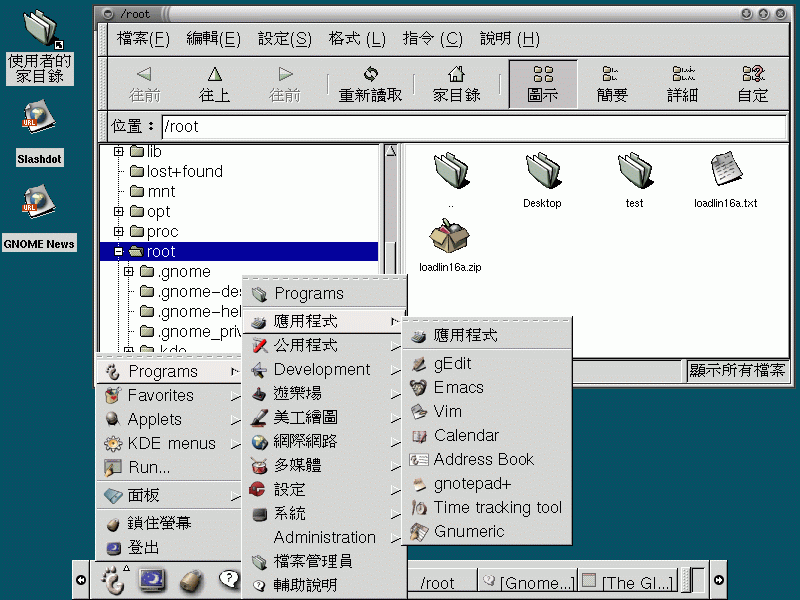 圖01 (繁體中文畫面)
圖01 (繁體中文畫面)
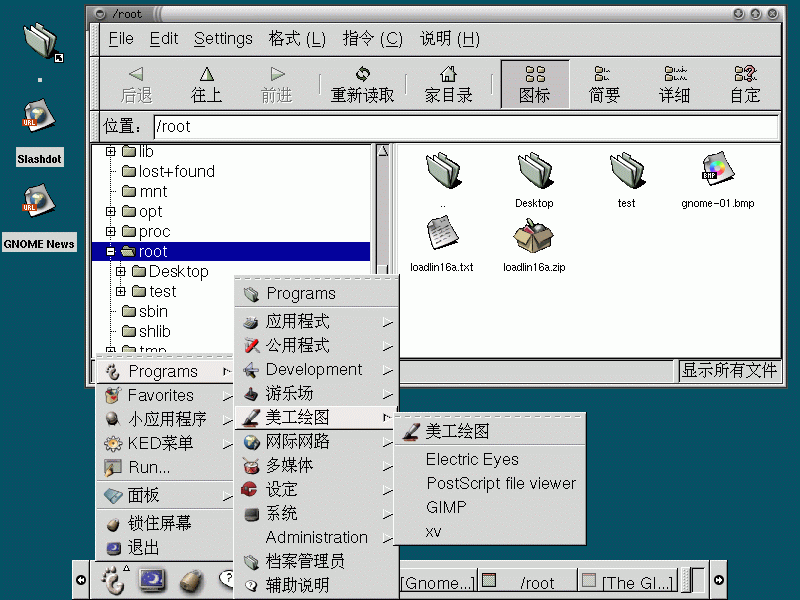 圖02 (簡體中文畫面)
3-2.) 中文 TTF 向量字型 (ttf-arphic 文鼎向量字型)
為因應近來越來越多的應用軟體都要有 TTF 向量字型的支援,所以有必要替
X
加上 TrueType Font 的支援。TTF 字型因具有可自由縮放功能並可作粗、
斜體變化及字型美觀等特性,這些皆非點陣字型所能比擬的!所以使系統對
TrueType 字型具備支援的能力就變成必備的事了!
因目錄架構及字型管理設定方式的差異,這裡將不引用 CLE v0.9p1 的
XFree86*.rpm 套件組來作 TTF 的支援,所以您不用 patch X Server ,只要
裝上 X Font Server 的套件並再作一些設定即可讓您的 X 具備支援 TTF 的
能力,它們就是 「xfs-xtt」 四個套件組。這四個套件皆轉檔自
Debian/GNU Linux 的 deb package,它們在 Slackware 上一樣運用自如。
底下開始囉 :))
3-2.1 進入/root/work/root/ TTF_PRINT/ 目錄中並安裝 xfs-xtt 這四個套件。
~# cd /root/work/root/TTF_PRINT
~# rpm -ihv --nodeps freetype2-1.3.1-2.i386.rpm
~# rpm -ihv --nodeps libxfont-xtt-1.3.0.1-13.i386.rpm
~# rpm -ihv --nodeps zlib1g-1.1.3-6.i386.rpm
~# rpm -ihv --nodeps xfs-xtt-1.3.0.1-13.i386.rpm
3-2-2. 從 path-4/slakware/x2 以 pkgtool 指令安裝 ttfbkai.tgz、
ttfbming.tg、zttfgkai.tgz及 ttfgming.tgz 這四套文鼎 TTF 字型,
您也可從 path-2 以 rpm 指令安裝
~# rpm -ihv --nodeps ttf-arphic_bkai-2.11-1.noarch.rpm
~# rpm -ihv --nodeps ttf-arphic_bming-2.11-1.noarch.rpm
~# rpm -ihv --nodeps ttf-arphic_gkai-2.11-1.noarch.rpm
~# rpm -ihv --nodeps ttf-arphic_gming-2.11-1.noarch.rpm
此時您將在 /usr/share/fonts/ttf 內看到這四套文鼎字型
(bsmi00lp.ttf,bkai00mp.ttf,gkai00mp.ttf 及 gbsn00lp.ttf)
3-2-3. 建立 /usr/X11R6/lib/X11/fonts/TrueType 目錄並作好以下的連結。
~# mkdir -p /usr/X11R6/lib/X11/fonts/TrueType
~# cd /usr/X11R6/lib/X11/fonts/TrueType
~# ln -sf /usr/share/fonts/ttf/bsmi00lp.ttf bsmi00lp.ttf
~# ln -sf /usr/share/fonts/ttf/bkai00mp.ttf bkai00mp.ttf
~# ln -sf /usr/X11R6/lib/X11/fonts/TrueType/bsmi00lp.ttf default_ming-big5-0.ttf
~# ln -sf /usr/X11R6/lib/X11/fonts/TrueType/gbsn00lp.ttf default_ming-iso8859-1.ttf
~# ln -sf /usr/X11R6/lib/X11/fonts/TrueType/gbsn00lp.ttf default_ming-gb2312.1980-0.ttf
~# ln -sf /usr/share/fonts/ttf/gbsn00lp.ttf gbsn00lp.ttf
~# ln -sf /usr/share/fonts/ttf/gkai00mp.ttf gkai00mp.ttf
3-2-4. 從 /root/work/root/TTF_PRINT/ 目錄中拷背 scaled 字形定義檔
fonts.scale,字形名稱檔 fonts.dir 及字形對應表 fonts.alias 等
三個檔到 TrueType 這個字型目錄。
~# cp -f /root/work/root/TTF_PRINT/fonts.* /usr/X11R6/lib/X11/fonts/TrueType
以上準備妥當後,我們開始進入各項基本的設定。
3-2-5. 編輯 /etc/XF86Config ,註銷掉字型路徑的 Fontpath
並加入 FontPath "unix/:8000" 這一行,就像這樣
# FontPath "/usr/X11R6/lib/X11/fonts/local/" (第 56 行)
# FontPath "/usr/X11R6/lib/X11/fonts/misc/"
# FontPath "/usr/X11R6/lib/X11/fonts/75dpi/:unscaled"
# FontPath "/usr/X11R6/lib/X11/fonts/100dpi/:unscaled"
# FontPath "/usr/X11R6/lib/X11/fonts/Type1/"
# FontPath "/usr/X11R6/lib/X11/fonts/Speedo/"
# FontPath "/usr/X11R6/lib/X11/fonts/75dpi/"
# FontPath "/usr/X11R6/lib/X11/fonts/100dpi/"
FontPath "unix/:8000"
3-2-6. 編輯 /etc/X11/xfs/config 這個檔,找到這段
# paths to search for fonts (第 13 行)
catalogue=/usr/lib/X11/fonts/misc/,/usr/lib/X11/fonts/cyrillic/, .....以下略
為編輯方便,請加以斷行並加入 75dpi 及 100dpi 兩個字型路徑,
並請調整 TrueType 路徑到 misc/ 後面,就像這樣
catalogue = /usr/lib/X11/fonts/75dpi/,
/usr/lib/X11/fonts/100dpi/,
/usr/lib/X11/fonts/misc/,
/usr/lib/X11/fonts/TrueType/,
/usr/lib/X11/fonts/cyrillic/,
/usr/lib/X11/fonts/Speedo/,
/usr/lib/X11/fonts/Type1/,
/usr/lib/X11/fonts/100dpi/:unscaled,
/usr/lib/X11/fonts/75dpi/:unscaled
這樣 X Window 內的字體大小就較為適當了。另外請記得,最後一行不要加
"," 逗號,但倒數第二行要加哦!!
接著在其底下隔一行的開頭加入 port = 8000
port = 8000
所以這段最後就像這樣
# paths to search for fonts
catalogue = /usr/lib/X11/fonts/75dpi/,
/usr/lib/X11/fonts/100dpi/,
/usr/lib/X11/fonts/misc/,
/usr/lib/X11/fonts/TrueType/,
/usr/lib/X11/fonts/cyrillic/,
/usr/lib/X11/fonts/Speedo/,
/usr/lib/X11/fonts/Type1/,
/usr/lib/X11/fonts/100dpi/:unscaled,
/usr/lib/X11/fonts/75dpi/:unscaled
port = 8000
然後再往下找到 deferglyphs = all 這一行,將它改成 deferglyphs = 16
就可存檔離開了!
3-2-7. 啟動 xfs-xtt 這個 X TTF Server
先執行 ldconfig 指令,再執行
xfs-xtt -config /usr/X11R6/lib/X11/fs/config -port 8000
~# ldconfig -v -v -v
~# xfs-xtt -config /usr/X11R6/lib/X11/fs/config -port 8000
這樣 X Font Server 「xfs-xtt」應可正常啟動了 :))
可打 ps -e 看有無 xfs-xtt 這個 process,如有就表示載入 OK !
3-2-8. 進入 X Window 測試看看
進入 X ,開啟 Netscape ,看看能否在 Edit -> Preferences -> Appearance
-> Fonts 中找到中文 TTF 字型選項(Ar Pl Kaitim Big5 及 Ar Pl Mingti2l Big5)
如有的話,就大功告成囉(如圖03)。您也可在 X Window 內打
xlsfonts | grep big5-0 看中文 TrueType 字型有無列出,如像這樣就表示
這些字型有安裝成功。
圖02 (簡體中文畫面)
3-2.) 中文 TTF 向量字型 (ttf-arphic 文鼎向量字型)
為因應近來越來越多的應用軟體都要有 TTF 向量字型的支援,所以有必要替
X
加上 TrueType Font 的支援。TTF 字型因具有可自由縮放功能並可作粗、
斜體變化及字型美觀等特性,這些皆非點陣字型所能比擬的!所以使系統對
TrueType 字型具備支援的能力就變成必備的事了!
因目錄架構及字型管理設定方式的差異,這裡將不引用 CLE v0.9p1 的
XFree86*.rpm 套件組來作 TTF 的支援,所以您不用 patch X Server ,只要
裝上 X Font Server 的套件並再作一些設定即可讓您的 X 具備支援 TTF 的
能力,它們就是 「xfs-xtt」 四個套件組。這四個套件皆轉檔自
Debian/GNU Linux 的 deb package,它們在 Slackware 上一樣運用自如。
底下開始囉 :))
3-2.1 進入/root/work/root/ TTF_PRINT/ 目錄中並安裝 xfs-xtt 這四個套件。
~# cd /root/work/root/TTF_PRINT
~# rpm -ihv --nodeps freetype2-1.3.1-2.i386.rpm
~# rpm -ihv --nodeps libxfont-xtt-1.3.0.1-13.i386.rpm
~# rpm -ihv --nodeps zlib1g-1.1.3-6.i386.rpm
~# rpm -ihv --nodeps xfs-xtt-1.3.0.1-13.i386.rpm
3-2-2. 從 path-4/slakware/x2 以 pkgtool 指令安裝 ttfbkai.tgz、
ttfbming.tg、zttfgkai.tgz及 ttfgming.tgz 這四套文鼎 TTF 字型,
您也可從 path-2 以 rpm 指令安裝
~# rpm -ihv --nodeps ttf-arphic_bkai-2.11-1.noarch.rpm
~# rpm -ihv --nodeps ttf-arphic_bming-2.11-1.noarch.rpm
~# rpm -ihv --nodeps ttf-arphic_gkai-2.11-1.noarch.rpm
~# rpm -ihv --nodeps ttf-arphic_gming-2.11-1.noarch.rpm
此時您將在 /usr/share/fonts/ttf 內看到這四套文鼎字型
(bsmi00lp.ttf,bkai00mp.ttf,gkai00mp.ttf 及 gbsn00lp.ttf)
3-2-3. 建立 /usr/X11R6/lib/X11/fonts/TrueType 目錄並作好以下的連結。
~# mkdir -p /usr/X11R6/lib/X11/fonts/TrueType
~# cd /usr/X11R6/lib/X11/fonts/TrueType
~# ln -sf /usr/share/fonts/ttf/bsmi00lp.ttf bsmi00lp.ttf
~# ln -sf /usr/share/fonts/ttf/bkai00mp.ttf bkai00mp.ttf
~# ln -sf /usr/X11R6/lib/X11/fonts/TrueType/bsmi00lp.ttf default_ming-big5-0.ttf
~# ln -sf /usr/X11R6/lib/X11/fonts/TrueType/gbsn00lp.ttf default_ming-iso8859-1.ttf
~# ln -sf /usr/X11R6/lib/X11/fonts/TrueType/gbsn00lp.ttf default_ming-gb2312.1980-0.ttf
~# ln -sf /usr/share/fonts/ttf/gbsn00lp.ttf gbsn00lp.ttf
~# ln -sf /usr/share/fonts/ttf/gkai00mp.ttf gkai00mp.ttf
3-2-4. 從 /root/work/root/TTF_PRINT/ 目錄中拷背 scaled 字形定義檔
fonts.scale,字形名稱檔 fonts.dir 及字形對應表 fonts.alias 等
三個檔到 TrueType 這個字型目錄。
~# cp -f /root/work/root/TTF_PRINT/fonts.* /usr/X11R6/lib/X11/fonts/TrueType
以上準備妥當後,我們開始進入各項基本的設定。
3-2-5. 編輯 /etc/XF86Config ,註銷掉字型路徑的 Fontpath
並加入 FontPath "unix/:8000" 這一行,就像這樣
# FontPath "/usr/X11R6/lib/X11/fonts/local/" (第 56 行)
# FontPath "/usr/X11R6/lib/X11/fonts/misc/"
# FontPath "/usr/X11R6/lib/X11/fonts/75dpi/:unscaled"
# FontPath "/usr/X11R6/lib/X11/fonts/100dpi/:unscaled"
# FontPath "/usr/X11R6/lib/X11/fonts/Type1/"
# FontPath "/usr/X11R6/lib/X11/fonts/Speedo/"
# FontPath "/usr/X11R6/lib/X11/fonts/75dpi/"
# FontPath "/usr/X11R6/lib/X11/fonts/100dpi/"
FontPath "unix/:8000"
3-2-6. 編輯 /etc/X11/xfs/config 這個檔,找到這段
# paths to search for fonts (第 13 行)
catalogue=/usr/lib/X11/fonts/misc/,/usr/lib/X11/fonts/cyrillic/, .....以下略
為編輯方便,請加以斷行並加入 75dpi 及 100dpi 兩個字型路徑,
並請調整 TrueType 路徑到 misc/ 後面,就像這樣
catalogue = /usr/lib/X11/fonts/75dpi/,
/usr/lib/X11/fonts/100dpi/,
/usr/lib/X11/fonts/misc/,
/usr/lib/X11/fonts/TrueType/,
/usr/lib/X11/fonts/cyrillic/,
/usr/lib/X11/fonts/Speedo/,
/usr/lib/X11/fonts/Type1/,
/usr/lib/X11/fonts/100dpi/:unscaled,
/usr/lib/X11/fonts/75dpi/:unscaled
這樣 X Window 內的字體大小就較為適當了。另外請記得,最後一行不要加
"," 逗號,但倒數第二行要加哦!!
接著在其底下隔一行的開頭加入 port = 8000
port = 8000
所以這段最後就像這樣
# paths to search for fonts
catalogue = /usr/lib/X11/fonts/75dpi/,
/usr/lib/X11/fonts/100dpi/,
/usr/lib/X11/fonts/misc/,
/usr/lib/X11/fonts/TrueType/,
/usr/lib/X11/fonts/cyrillic/,
/usr/lib/X11/fonts/Speedo/,
/usr/lib/X11/fonts/Type1/,
/usr/lib/X11/fonts/100dpi/:unscaled,
/usr/lib/X11/fonts/75dpi/:unscaled
port = 8000
然後再往下找到 deferglyphs = all 這一行,將它改成 deferglyphs = 16
就可存檔離開了!
3-2-7. 啟動 xfs-xtt 這個 X TTF Server
先執行 ldconfig 指令,再執行
xfs-xtt -config /usr/X11R6/lib/X11/fs/config -port 8000
~# ldconfig -v -v -v
~# xfs-xtt -config /usr/X11R6/lib/X11/fs/config -port 8000
這樣 X Font Server 「xfs-xtt」應可正常啟動了 :))
可打 ps -e 看有無 xfs-xtt 這個 process,如有就表示載入 OK !
3-2-8. 進入 X Window 測試看看
進入 X ,開啟 Netscape ,看看能否在 Edit -> Preferences -> Appearance
-> Fonts 中找到中文 TTF 字型選項(Ar Pl Kaitim Big5 及 Ar Pl Mingti2l Big5)
如有的話,就大功告成囉(如圖03)。您也可在 X Window 內打
xlsfonts | grep big5-0 看中文 TrueType 字型有無列出,如像這樣就表示
這些字型有安裝成功。
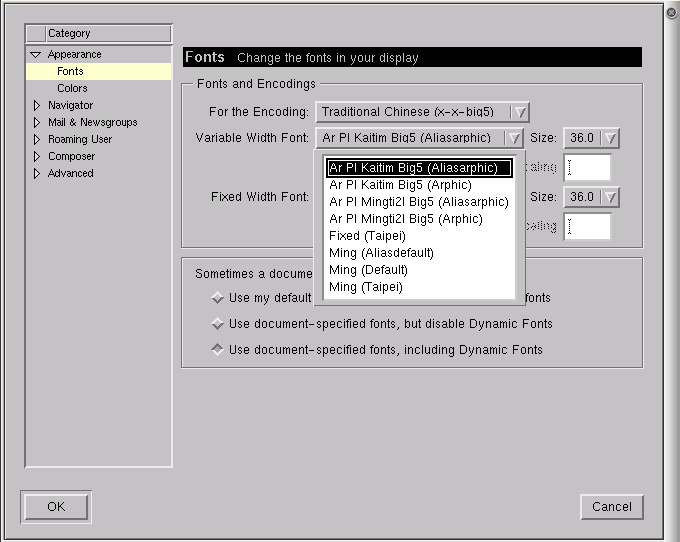 圖03
-aliasarphic-ar pl kaitim big5-bold-i-normal--14-140-0-0-c-140-big5-0
-aliasarphic-ar pl kaitim big5-bold-i-normal--16-160-0-0-c-160-big5-0
-aliasarphic-ar pl kaitim big5-bold-i-normal--18-180-0-0-c-180-big5-0
....................................
....................................
-aliasarphic-ar pl kaitim big5-medium-i-normal--14-140-0-0-c-140-big5-0
-aliasarphic-ar pl kaitim big5-medium-i-normal--16-160-0-0-c-160-big5-0
-aliasarphic-ar pl kaitim big5-medium-i-normal--18-180-0-0-c-180-big5-0
....................................
....................................
3-2-9. 自動載入 xfs-xtt
為能自動載入 xfs-xtt,您可在 /usr/bin 內編輯一個名為 xfs-xtt 的
script,並在 /etc/rc.d/rc.local 內加入啟動設定,讓每次重開機即可
自動的 load xfs-xtt。分別將內容寫在底下供參考:
3-2-9-1. /usr/bin/xfs-xtt
先編輯 /usr/bin/xfs-xtt ,內容如下
#!/bin/bash
cd /usr/bin/X11/
./xfs-xtt -config /usr/X11R6/lib/X11/fs/config
再 chmod 之
~# chmod 755 /usr/bin/xfs-xtt
3-2-9-2. 在 /etc/rc.d/rc.local 內加入
echo "Starting TrueType Font Server ..."
xfs-xtt &
當然您也可直接拷貝 /root/work/root/TTF_PRINT 目錄內的
這些檔案而不用自己動手
~# cd /root/work/root/TTF_PRINT
~# cp -f rc.local /etc/rc.d/
~# cp -f xfs-xtt /usr/bin/
3-2-10. reboot
有關中文顯示的部份已全部解說完畢,不知大家實作得如何?
接下去的將是中文輸入的部份,加油!!
(二)、中文輸入
=====================================================================
接下來就是中文輸入的部份囉,為分別在 console 及 X Window 中皆能中文
輸入,我們分別裝上所須的中文輸入法吧。
4.) 中文主控台及文字編輯程式
4-1. jmce (繁體中文環境) 及 cce (簡體中文環境)
請從 path-4/slakware/y1 中直接以 pkgtool 安裝 jmce.tgz 及 cce.tgz
同樣的也可從 path-2 中以 rpm 安裝 jmce 及 cce 的 rpm 套件,指令如下
~# rpm -ihv --nodeps jmce-0.37-1.i386.rpm
~# rpm -ihv --nodeps cce-0.36-1.i386.rpm
4-2. qe 中文編輯程式
請從 path-4/slakware/y1 的 qe.tgz 安裝或從 path-3/RPMS 中 qe 的
rpm 套件來安裝,這是因為 qe 執行時需要 libncurses.so.4.2 這支
library,所以這個 rpm 是筆者在加入此函式庫後重加編譯。
這裡附帶一提的是,在 path-3/RPMS 目錄中如見到有 Sl 或 SlCLE 代號
的 rpm 者,表示為能在 Slackware 上順利使用而重加編譯的。
~# rpm -ihv --nodeps qe-0.0.34-1Sl.i386.rpm
5.) Xcin & Crxvt
最常用的 X 中文輸入法程式及中文視窗當然也要裝上去,請直接以 pkgtool
安裝 path-4/slakware/y1 目錄中的 libtabe.tgz,xcin.tgz,及 rxvt-cle.tgz
這三個套件。當您也可從 path-3/RPMS/ 目錄中的 libtabe,xcin 及 rxvt
三個 rpm 去安裝,這三個 rpm 其實就是這三個 tgz 的原始檔案。另外請
注意它們是有安裝順序的,如下所示:
5-1.這兩個是 Xcin 中文輸入法
~# rpm -ihv --nodeps libtabe-0.1.8-1Sl.i386.rpm
~# rpm -ihv --nodeps xcin-2.5.2-1Sl.i386.rpm
5-2.這一個是 rxvt 中日韓文視窗
~# rpm -ihv --nodeps rxvt-2.7.3-2SlCLE.i386.rpm
這三個套件也重加 compile 以使在 Slackware7.1 上能順利使用,Xcin
主要是改變 xcinrc 之設定及在 KDE 上加入 link,而 rxvt 則是取消
--enable-utmp 這個 make 參數,加入 libutempter.so.0.5.1 及在 KDE 上
作一些 link,有興趣的人皆可從 path-3/SRPMS 目錄中解開其 source RPM
來看看。
6.) Kedit 及 Netscape 的中文輸入
6-1.Kedit
再來將輸入法判斷程式 xcin-im.sh 及 xcin-im.csh 拷背到 /etc/profile.d/
目錄內,這樣就可在 kedit 內輸入中文了
~# cp /root/work/etc/profile.d/xcin-im* /etc/profile.d
6-2.Netscape
設定 X 的資源設定檔, 請在自家目錄內編輯一個資源設定檔(.Xresources)
這樣不僅可以使您在 Netscape 或其它 AP 下正常的中文輸入,如再安裝
列印程式更可中文列印。這裡分別列出繁簡中文環境下不同的設定內容供
參考,這樣您就可自由的在 Netscape 輸入中文了。
6-2-1.繁體中文環境(zh_TW.Big5)的設定內容
# (一).Netscape 中文輸入設定部份:
# 啟動 Netscape 如果出現亂碼時請先改一下 [檢視]--> [編碼方式]
# --> [繁體中文(Big5)] 看看
Netscape*useStderrDialog: False
Netscape*preeditType: Root
Netscape*fontList: \
-*-helvetica-bold-r-*-120-*-iso8859-1;-*-big5-0:
Netscape*XmLGrid*fontList: \
-*-helvetica-medium-r-*-120-*-iso8859-1;-*-big5-0:,\
-*-helvetica-bold-r-*-120-*-iso8859-1;-*-big5-0:=BOLD,\
-*-helvetica-medium-o-*-120-*-iso8859-1;-*-big5-0:=ITALIC
# 可以了嗎? 如果還有問題時(如中文字會亂掉或對不齊),您可能
# 需要 libnsfix.so 來修正了
# (二).Netscape 中文列印設定部份:
# 底下這些描述可讓您在 Netscape 裡列印中文檔案,請不要註解掉
Netscape*documentFonts.big5*psname: Arphic-MingB5-ETen-B5-H
Netscape*documentFonts.big5*pscode: big5
Netscape*documentFonts.big5*pswidth: 1000
Netscape*documentFonts.big5*psascent: 880
# (三).xedit 中文輸入設定部份:
# 底下這些描述可讓您在 xedit 裡輸入中文字,請不要註解掉
xtDefaultFontSet: -*-big5-0,-adobe-*-iso8859-1
xedit*international: True
xedit*fontSet: -*-16-*-big5-1, -adobe-*-16-*-iso8859-1
.Xedit.shellext.inputMethod: xcin
.Xedit.shellext.preeditType: Root
6-2-2.簡體中文環境(zh_CN.GB2312)的設定內容
# (一).Netscape 中文輸入設定部份:
# 啟動 Netscape 如果出現亂碼時請先改一下 [檢視]--> [編碼方式]
# --> [繁體中文(Big5)] 看看
Netscape*useStderrDialog: False
Netscape*preeditType: Root
Netscape*fontList: \
-*-helvetica-bold-r-*-120-*-iso8859-1;-*-gb2312.1980-0:
Netscape*XmLGrid*fontList: \
-*-helvetica-bold-r-*-120-*-iso8859-1;-*-gb2312.1980-0:=BOLD,\
-*-helvetica-medium-o-*-120-*-iso8859-1;-*-gb2312.1980-0:=ITALIC
# 可以了嗎? 如果還有問題時(如中文字會亂掉或對不齊),您可能
# 需要 libnsfix.so 來修正了
# (二).Netscape 中文列印設定部份:
# 底下這些描述可讓您在 Netscape 裡列印中文檔案,請不要註解掉
Netscape*documentFonts.gb2312*psname: Arphic-KaiGB-GB-EUC-H
Netscape*documentFonts.gb2312*pscode: gb2312
Netscape*documentFonts.gb2312*pswidth: 1000
Netscape*documentFonts.gb2312*psascent: 950
# (三).xedit 中文輸入設定部份:
# 底下這些描述可讓您在 xedit 裡輸入中文字,請不要註解掉
xtDefaultFontSet: -*-big5-0,-adobe-*-iso8859-1,-*-gb2312.1980-0
xedit*international: True
xedit*fontSet: -*-16-*-big5-1, -adobe-*-16-*-iso8859-1, -*-16-*-gb2312.1980-0
.Xedit.shellext.inputMethod: xcin
.Xedit.shellext.preeditType: Root
另外在 Netscape 中於叫出輸入法打字前請先按 [Ctrl]+[Alt]+F 三鍵以
固定住輸入法之輸入狀態,否則它又會跳回 [英數] 模式ㄛ!
OK ^_^
到這裡您可試著在繁或簡體環境中輸入中文字了,如(圖04)所示﹕
圖03
-aliasarphic-ar pl kaitim big5-bold-i-normal--14-140-0-0-c-140-big5-0
-aliasarphic-ar pl kaitim big5-bold-i-normal--16-160-0-0-c-160-big5-0
-aliasarphic-ar pl kaitim big5-bold-i-normal--18-180-0-0-c-180-big5-0
....................................
....................................
-aliasarphic-ar pl kaitim big5-medium-i-normal--14-140-0-0-c-140-big5-0
-aliasarphic-ar pl kaitim big5-medium-i-normal--16-160-0-0-c-160-big5-0
-aliasarphic-ar pl kaitim big5-medium-i-normal--18-180-0-0-c-180-big5-0
....................................
....................................
3-2-9. 自動載入 xfs-xtt
為能自動載入 xfs-xtt,您可在 /usr/bin 內編輯一個名為 xfs-xtt 的
script,並在 /etc/rc.d/rc.local 內加入啟動設定,讓每次重開機即可
自動的 load xfs-xtt。分別將內容寫在底下供參考:
3-2-9-1. /usr/bin/xfs-xtt
先編輯 /usr/bin/xfs-xtt ,內容如下
#!/bin/bash
cd /usr/bin/X11/
./xfs-xtt -config /usr/X11R6/lib/X11/fs/config
再 chmod 之
~# chmod 755 /usr/bin/xfs-xtt
3-2-9-2. 在 /etc/rc.d/rc.local 內加入
echo "Starting TrueType Font Server ..."
xfs-xtt &
當然您也可直接拷貝 /root/work/root/TTF_PRINT 目錄內的
這些檔案而不用自己動手
~# cd /root/work/root/TTF_PRINT
~# cp -f rc.local /etc/rc.d/
~# cp -f xfs-xtt /usr/bin/
3-2-10. reboot
有關中文顯示的部份已全部解說完畢,不知大家實作得如何?
接下去的將是中文輸入的部份,加油!!
(二)、中文輸入
=====================================================================
接下來就是中文輸入的部份囉,為分別在 console 及 X Window 中皆能中文
輸入,我們分別裝上所須的中文輸入法吧。
4.) 中文主控台及文字編輯程式
4-1. jmce (繁體中文環境) 及 cce (簡體中文環境)
請從 path-4/slakware/y1 中直接以 pkgtool 安裝 jmce.tgz 及 cce.tgz
同樣的也可從 path-2 中以 rpm 安裝 jmce 及 cce 的 rpm 套件,指令如下
~# rpm -ihv --nodeps jmce-0.37-1.i386.rpm
~# rpm -ihv --nodeps cce-0.36-1.i386.rpm
4-2. qe 中文編輯程式
請從 path-4/slakware/y1 的 qe.tgz 安裝或從 path-3/RPMS 中 qe 的
rpm 套件來安裝,這是因為 qe 執行時需要 libncurses.so.4.2 這支
library,所以這個 rpm 是筆者在加入此函式庫後重加編譯。
這裡附帶一提的是,在 path-3/RPMS 目錄中如見到有 Sl 或 SlCLE 代號
的 rpm 者,表示為能在 Slackware 上順利使用而重加編譯的。
~# rpm -ihv --nodeps qe-0.0.34-1Sl.i386.rpm
5.) Xcin & Crxvt
最常用的 X 中文輸入法程式及中文視窗當然也要裝上去,請直接以 pkgtool
安裝 path-4/slakware/y1 目錄中的 libtabe.tgz,xcin.tgz,及 rxvt-cle.tgz
這三個套件。當您也可從 path-3/RPMS/ 目錄中的 libtabe,xcin 及 rxvt
三個 rpm 去安裝,這三個 rpm 其實就是這三個 tgz 的原始檔案。另外請
注意它們是有安裝順序的,如下所示:
5-1.這兩個是 Xcin 中文輸入法
~# rpm -ihv --nodeps libtabe-0.1.8-1Sl.i386.rpm
~# rpm -ihv --nodeps xcin-2.5.2-1Sl.i386.rpm
5-2.這一個是 rxvt 中日韓文視窗
~# rpm -ihv --nodeps rxvt-2.7.3-2SlCLE.i386.rpm
這三個套件也重加 compile 以使在 Slackware7.1 上能順利使用,Xcin
主要是改變 xcinrc 之設定及在 KDE 上加入 link,而 rxvt 則是取消
--enable-utmp 這個 make 參數,加入 libutempter.so.0.5.1 及在 KDE 上
作一些 link,有興趣的人皆可從 path-3/SRPMS 目錄中解開其 source RPM
來看看。
6.) Kedit 及 Netscape 的中文輸入
6-1.Kedit
再來將輸入法判斷程式 xcin-im.sh 及 xcin-im.csh 拷背到 /etc/profile.d/
目錄內,這樣就可在 kedit 內輸入中文了
~# cp /root/work/etc/profile.d/xcin-im* /etc/profile.d
6-2.Netscape
設定 X 的資源設定檔, 請在自家目錄內編輯一個資源設定檔(.Xresources)
這樣不僅可以使您在 Netscape 或其它 AP 下正常的中文輸入,如再安裝
列印程式更可中文列印。這裡分別列出繁簡中文環境下不同的設定內容供
參考,這樣您就可自由的在 Netscape 輸入中文了。
6-2-1.繁體中文環境(zh_TW.Big5)的設定內容
# (一).Netscape 中文輸入設定部份:
# 啟動 Netscape 如果出現亂碼時請先改一下 [檢視]--> [編碼方式]
# --> [繁體中文(Big5)] 看看
Netscape*useStderrDialog: False
Netscape*preeditType: Root
Netscape*fontList: \
-*-helvetica-bold-r-*-120-*-iso8859-1;-*-big5-0:
Netscape*XmLGrid*fontList: \
-*-helvetica-medium-r-*-120-*-iso8859-1;-*-big5-0:,\
-*-helvetica-bold-r-*-120-*-iso8859-1;-*-big5-0:=BOLD,\
-*-helvetica-medium-o-*-120-*-iso8859-1;-*-big5-0:=ITALIC
# 可以了嗎? 如果還有問題時(如中文字會亂掉或對不齊),您可能
# 需要 libnsfix.so 來修正了
# (二).Netscape 中文列印設定部份:
# 底下這些描述可讓您在 Netscape 裡列印中文檔案,請不要註解掉
Netscape*documentFonts.big5*psname: Arphic-MingB5-ETen-B5-H
Netscape*documentFonts.big5*pscode: big5
Netscape*documentFonts.big5*pswidth: 1000
Netscape*documentFonts.big5*psascent: 880
# (三).xedit 中文輸入設定部份:
# 底下這些描述可讓您在 xedit 裡輸入中文字,請不要註解掉
xtDefaultFontSet: -*-big5-0,-adobe-*-iso8859-1
xedit*international: True
xedit*fontSet: -*-16-*-big5-1, -adobe-*-16-*-iso8859-1
.Xedit.shellext.inputMethod: xcin
.Xedit.shellext.preeditType: Root
6-2-2.簡體中文環境(zh_CN.GB2312)的設定內容
# (一).Netscape 中文輸入設定部份:
# 啟動 Netscape 如果出現亂碼時請先改一下 [檢視]--> [編碼方式]
# --> [繁體中文(Big5)] 看看
Netscape*useStderrDialog: False
Netscape*preeditType: Root
Netscape*fontList: \
-*-helvetica-bold-r-*-120-*-iso8859-1;-*-gb2312.1980-0:
Netscape*XmLGrid*fontList: \
-*-helvetica-bold-r-*-120-*-iso8859-1;-*-gb2312.1980-0:=BOLD,\
-*-helvetica-medium-o-*-120-*-iso8859-1;-*-gb2312.1980-0:=ITALIC
# 可以了嗎? 如果還有問題時(如中文字會亂掉或對不齊),您可能
# 需要 libnsfix.so 來修正了
# (二).Netscape 中文列印設定部份:
# 底下這些描述可讓您在 Netscape 裡列印中文檔案,請不要註解掉
Netscape*documentFonts.gb2312*psname: Arphic-KaiGB-GB-EUC-H
Netscape*documentFonts.gb2312*pscode: gb2312
Netscape*documentFonts.gb2312*pswidth: 1000
Netscape*documentFonts.gb2312*psascent: 950
# (三).xedit 中文輸入設定部份:
# 底下這些描述可讓您在 xedit 裡輸入中文字,請不要註解掉
xtDefaultFontSet: -*-big5-0,-adobe-*-iso8859-1,-*-gb2312.1980-0
xedit*international: True
xedit*fontSet: -*-16-*-big5-1, -adobe-*-16-*-iso8859-1, -*-16-*-gb2312.1980-0
.Xedit.shellext.inputMethod: xcin
.Xedit.shellext.preeditType: Root
另外在 Netscape 中於叫出輸入法打字前請先按 [Ctrl]+[Alt]+F 三鍵以
固定住輸入法之輸入狀態,否則它又會跳回 [英數] 模式ㄛ!
OK ^_^
到這裡您可試著在繁或簡體環境中輸入中文字了,如(圖04)所示﹕
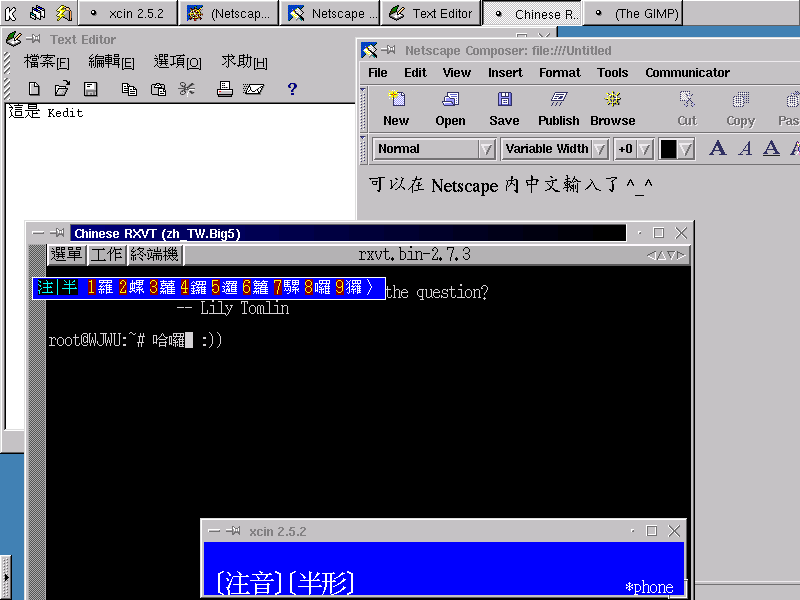 圖04
接下來就是中文列印的上場了!!
(三)、中文列印
=====================================================================
這裡提供兩種環境下(命令列及視窗環境)的列印方法,建議兩種皆裝上去以方便
使用,其中命令列模式就是 bg5ps 這支程式,如再安裝 VFlib2 及 ghostscript
這兩支程式及列印引擎更可讓您在像 Netscape 這種視窗下可直接以 lpr 列印
中文文件,分述如下:
7.) 安裝 bg5ps、VFlib2 及 ghostscript-5.50
7-1.安裝 bg5ps
7-1-1.請從 /root/work/root/TTF_PRINT 目錄中安裝這支 rpm
~# rpm -ihv --nodeps bg5ps-1.2-2.i386.rpm
7-1-2 改一下 /etc/bg5ps.conf 中這兩項設定
a.第二行的中文字型路徑
chineseFontPath="/usr/share/fonts/truetype/"
改為這樣
chineseFontPath="/usr/share/fonts/ttf/"
b.拿掉最後一行的 arphic/ 這些字樣,變成這樣就可以了。
fontName="bsmi00lp.ttf"
7-2.安裝ghostscript-5.50 及 VFlib2
直接從 path-4/slakware/y2 中安裝 gs55.tgz、gsfont55.tgz、
vflib2.tgz 及 vflib2dv.tgz 這四個 tgz 套件或是從 path-2 安裝這
四個 rpm
~# rpm -ihv --nodeps ghostscript-5.50-7CLE.i386.rpm
~# rpm -ihv --nodeps ghostscript-fonts-5.50-3.noarch.rpm
~# rpm -ihv --nodeps VFlib2-2.25.1-2CLE.i386.rpm
~# rpm -ihv --nodeps VFlib2-devel-2.25.1-2CLE.i386.rpm
8.)安裝 xa+cv
直接從 path-4/slakware/x2 中安裝 xa+cv.tgz 或從 path-2 安裝之
~# rpm -ihv --nodeps xa+cv-0.7-pre1.i386.rpm
另外從工作目錄中拷貝 xa+cv.sh 及 xa+cv.csh 到 /etc/profile.d/
目錄中並重新 login。
~# cp /root/work/etc/profile.d/xa+cv* /etc/profile.d
9.) 印表組態 (APSfilter)
執行系統中 apsfilter 程式的 SETUP script,以設定您的印表組態
~# cd /usr/lib/apsfilter
~# ./SETUP
這樣您的系統在 X 中就具備列印 Postscript 文件的能力了。
如果不幸沒有組態成功,您可再次執行 /usr/lib/apsfilter/SETUP
這支安裝的 script
來,測試列印的功能:
a.命令列下(不分 Console 或 X 的 terminal)
cat big5text | bg5ps | lpr
有沒出紙呢?
b. X Window 中
在 Netscape 中打幾個字,再直接以 lpr 列印,可以嗎?有無亂碼??
好了,中文化最重要的部份業已說明完畢,不知大家實作得如何?
再下去的章節就是有關中文訊息、處理的部份,另外也要
介紹一些有用的中文應用軟體。
(四)、中文訊息
=====================================================================
一些中文訊息的中譯也要裝上去,以備參考。
像是中文 HOWTO 及一些訊息說明檔案。
10.) 中文訊息部份
10-1.中文 HOWTO
直接從 path-4/slakware/f1 裝上中文 HOWTO 的 chwtotxt.tgz、
chwtohtm.tgz 及 chwtosgm.tgz 。它們分別是純文字、html 及 sgml
格式的文件。
您都可在 /usr/doc/HOWTO/translations 目錄內找到它們。
10-2.訊息翻譯檔
另外也裝上訊息翻譯檔 zh_trans.tgz (path-4/slakware/x2)
(五)、中文處理及中文應用軟體
=====================================================================
一些 Big5 <-> GB <-> Unicode 的轉碼工具或中文處理的軟體、一些好用的
程式我們也裝上它吧!
11.) 中文處理部份
一些好用的處理軟體,我們也把它給裝上去,請從 path-4/slakware/x2
目錄中直接安裝
11-1.autoconvert -- autocovr.tgz
中文 HZ/GB/BIG5 碼自動轉換器
11-2.中文 sgmltools -- zh-sgmlt.tgz
用來支援 SGMLtools 處理中文 sgml 檔案的工具(原 bg5sgmltools),
它能讓您轉換 Big5 及 GB 編碼的 SGML 檔案為 HTML、純文字或
tex,dvi 等格式的檔案
12.)中文應用軟體部份
12-1.LyX 中文排版軟體
不錯用的排版軟體,安裝步驟如下
12-1-1.先打 pkgtool 移除 tetex、tex_bin 及 tex_doc 三個套件(v1.0.7)
約需 10 分鐘左右。
12-1-1.直接從 path-4/slakware/t1 安裝下列套件
ttx.tgz、ttxafm.tgz、ttxdoc.tgz、ttxdvilj.tgz、ttxdvips.tgz、
ttxfonts.tgz、ttxlatex.tgz、ttxxdvi.tgz 及 xforms.tgz
12-1-2.直接從 path-4/slakware/t2 安裝下列套件
cjk.tgz 、freetpct.tgz 及 lyx-i18n.tgz
12-1-3.從 /root/work/root/TTF_PRINT 安裝下列 rpm 套件
~# rpm -ihv --nodeps ttfm-0.9-11.i386.rpm
~# rpm -ihv --nodeps chitex-6.0.9p5-9.i386.rpm
在 ttfm 安裝過程中會有一些訊息請不用在意,
安裝完進入 LyX 後打打字看看,是否像(圖05)的樣子﹕
圖04
接下來就是中文列印的上場了!!
(三)、中文列印
=====================================================================
這裡提供兩種環境下(命令列及視窗環境)的列印方法,建議兩種皆裝上去以方便
使用,其中命令列模式就是 bg5ps 這支程式,如再安裝 VFlib2 及 ghostscript
這兩支程式及列印引擎更可讓您在像 Netscape 這種視窗下可直接以 lpr 列印
中文文件,分述如下:
7.) 安裝 bg5ps、VFlib2 及 ghostscript-5.50
7-1.安裝 bg5ps
7-1-1.請從 /root/work/root/TTF_PRINT 目錄中安裝這支 rpm
~# rpm -ihv --nodeps bg5ps-1.2-2.i386.rpm
7-1-2 改一下 /etc/bg5ps.conf 中這兩項設定
a.第二行的中文字型路徑
chineseFontPath="/usr/share/fonts/truetype/"
改為這樣
chineseFontPath="/usr/share/fonts/ttf/"
b.拿掉最後一行的 arphic/ 這些字樣,變成這樣就可以了。
fontName="bsmi00lp.ttf"
7-2.安裝ghostscript-5.50 及 VFlib2
直接從 path-4/slakware/y2 中安裝 gs55.tgz、gsfont55.tgz、
vflib2.tgz 及 vflib2dv.tgz 這四個 tgz 套件或是從 path-2 安裝這
四個 rpm
~# rpm -ihv --nodeps ghostscript-5.50-7CLE.i386.rpm
~# rpm -ihv --nodeps ghostscript-fonts-5.50-3.noarch.rpm
~# rpm -ihv --nodeps VFlib2-2.25.1-2CLE.i386.rpm
~# rpm -ihv --nodeps VFlib2-devel-2.25.1-2CLE.i386.rpm
8.)安裝 xa+cv
直接從 path-4/slakware/x2 中安裝 xa+cv.tgz 或從 path-2 安裝之
~# rpm -ihv --nodeps xa+cv-0.7-pre1.i386.rpm
另外從工作目錄中拷貝 xa+cv.sh 及 xa+cv.csh 到 /etc/profile.d/
目錄中並重新 login。
~# cp /root/work/etc/profile.d/xa+cv* /etc/profile.d
9.) 印表組態 (APSfilter)
執行系統中 apsfilter 程式的 SETUP script,以設定您的印表組態
~# cd /usr/lib/apsfilter
~# ./SETUP
這樣您的系統在 X 中就具備列印 Postscript 文件的能力了。
如果不幸沒有組態成功,您可再次執行 /usr/lib/apsfilter/SETUP
這支安裝的 script
來,測試列印的功能:
a.命令列下(不分 Console 或 X 的 terminal)
cat big5text | bg5ps | lpr
有沒出紙呢?
b. X Window 中
在 Netscape 中打幾個字,再直接以 lpr 列印,可以嗎?有無亂碼??
好了,中文化最重要的部份業已說明完畢,不知大家實作得如何?
再下去的章節就是有關中文訊息、處理的部份,另外也要
介紹一些有用的中文應用軟體。
(四)、中文訊息
=====================================================================
一些中文訊息的中譯也要裝上去,以備參考。
像是中文 HOWTO 及一些訊息說明檔案。
10.) 中文訊息部份
10-1.中文 HOWTO
直接從 path-4/slakware/f1 裝上中文 HOWTO 的 chwtotxt.tgz、
chwtohtm.tgz 及 chwtosgm.tgz 。它們分別是純文字、html 及 sgml
格式的文件。
您都可在 /usr/doc/HOWTO/translations 目錄內找到它們。
10-2.訊息翻譯檔
另外也裝上訊息翻譯檔 zh_trans.tgz (path-4/slakware/x2)
(五)、中文處理及中文應用軟體
=====================================================================
一些 Big5 <-> GB <-> Unicode 的轉碼工具或中文處理的軟體、一些好用的
程式我們也裝上它吧!
11.) 中文處理部份
一些好用的處理軟體,我們也把它給裝上去,請從 path-4/slakware/x2
目錄中直接安裝
11-1.autoconvert -- autocovr.tgz
中文 HZ/GB/BIG5 碼自動轉換器
11-2.中文 sgmltools -- zh-sgmlt.tgz
用來支援 SGMLtools 處理中文 sgml 檔案的工具(原 bg5sgmltools),
它能讓您轉換 Big5 及 GB 編碼的 SGML 檔案為 HTML、純文字或
tex,dvi 等格式的檔案
12.)中文應用軟體部份
12-1.LyX 中文排版軟體
不錯用的排版軟體,安裝步驟如下
12-1-1.先打 pkgtool 移除 tetex、tex_bin 及 tex_doc 三個套件(v1.0.7)
約需 10 分鐘左右。
12-1-1.直接從 path-4/slakware/t1 安裝下列套件
ttx.tgz、ttxafm.tgz、ttxdoc.tgz、ttxdvilj.tgz、ttxdvips.tgz、
ttxfonts.tgz、ttxlatex.tgz、ttxxdvi.tgz 及 xforms.tgz
12-1-2.直接從 path-4/slakware/t2 安裝下列套件
cjk.tgz 、freetpct.tgz 及 lyx-i18n.tgz
12-1-3.從 /root/work/root/TTF_PRINT 安裝下列 rpm 套件
~# rpm -ihv --nodeps ttfm-0.9-11.i386.rpm
~# rpm -ihv --nodeps chitex-6.0.9p5-9.i386.rpm
在 ttfm 安裝過程中會有一些訊息請不用在意,
安裝完進入 LyX 後打打字看看,是否像(圖05)的樣子﹕
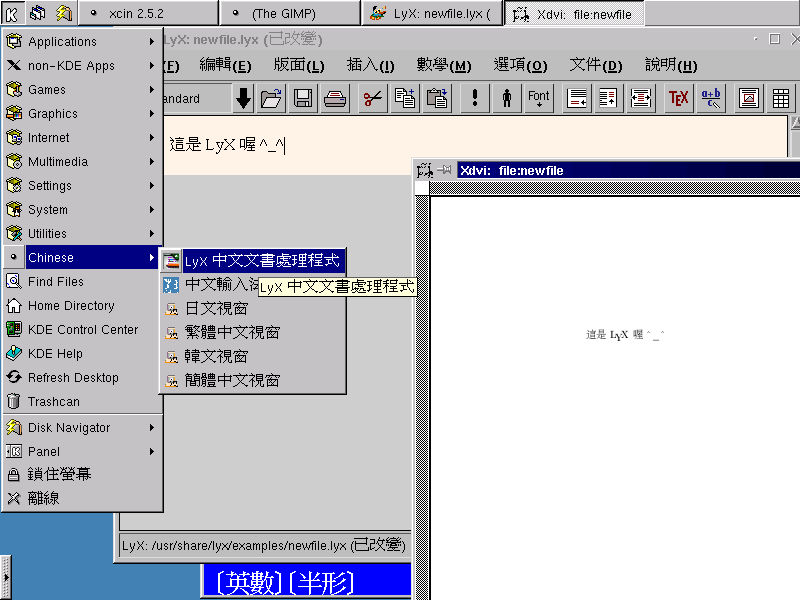 圖05
12-2. Abiword
可讀取微軟 Word 文件的文書編輯器,安裝方式
1.) tgz file path-4/slakware/y2/abiword.tgz
2.) rpm file path-3/RPMS/abiword-0.7.10-5SlCLE.i386.rpm
12-3. 中文英漢/漢英字典 pyDict
用 python/gtk 寫成的英漢/漢英字典,安裝方式
1.) tgz file path-4/slakware/gtk1/pydict.tgz
2.) rpm file path-3/RPMS/pyDict-0.2.5-2Sl.noarch.rpm
12-4. 中文檔案傳輸工具 gftp
先打 pkgtool 移除 gftp(v2.0.6a),約 3 分鐘左右,安裝方式
1.) tgz file path-4/slakware/gtk1/gftpcle.tgz
2.) rpm file path-3/RPMS/gftp-2.0.7b-1Sl.i386.rpm
12-5. MP3 Player
很炫的 mp3 player -- xmms
安裝方式
1.) tgz file
path-4/slakware/y2 下的xmms.tgz、xmmsdevl.tgz、
xmmsesd.tgz、xmmsg-k.tgz、xmmsmesa.tgz、xmmsmiko.tgz 及
xmmsskin.tgz
2.) rpm file
path-3/RPMS/ 下的這些 rpm packages
xmms-1.2.3-2SlCLE.i386.rpm
xmms-devel-1.2.3-2SlCLE.i386.rpm
xmms-esd-1.2.3-2SlCLE.i386.rpm
xmms-gnome-kde-1.2.3-2SlCLE.i386.rpm
xmms-mesa-1.2.3-2SlCLE.i386.rpm
xmms-mikmod-1.2.3-2SlCLE.i386.rpm
xmms-skins-1.0.1-2.noarch.rpm
12-6. 其它中文軟體
其它的部份如果您有用到也可裝上去,像是中文線上 ICQ(gnomeicu)及
中文 IRC 聊天軟體(xchat) 等等。不過您皆須先移除掉系統原有的套件
(gnomeicu-0.93 及 xchat-1.2.1)後再來安裝經中文 patch 過的
gnocicu.tgz 及 xchatcle.tgz。安裝路徑為
1.) tgz file
path-4/slakware/gtk1/gnocicu.tgz
path-4/slakware/gtk1/xchatcle.tgz
2.) rpm file
path-3/RPMS/gnomeicu-0.93-2CLE.i386.rpm
path-3/RPMS/xchat-1.4.3-2SlCLE.i386.rpm
最後您也可再安裝這些套件以讓您用得更為順暢
1.) X Window 中 GUI 界面設定語系的 locale_config
1.) tgz file path-4/slakware/x2/lcal_cnf.tgz
2.) rpm file path-3/RPMS/locale_config-0.3-3Sl.i386.rpm
2.) CLE release file
有各種內定的中文環境設定,這個套件也有重新編譯過
1.) tgz file path-4/slakware/y3/cle-rels.tgz
2.) rpm file path-3/RPMS/cle-release-0.9p1Sl-2.noarch.rpm
3.) KDE kpanel popup menu 訊息中文化
安裝 path-4/slakware/y3/kdepatch.tgz 這個 patch 的 tgz 可讓您的
kpanel 訊息中文化(如圖06),但我們要將這個檔給刪掉
/opt/kde/share/applnk/apps/Internet/navigator.kdelnk。
另外編輯 /opt/kde/share/applnk/apps/Internet/netscape.kdelnk
將第五行 Exec=/usr/bin/netscape-communicator 改成
Exec=/usr/bin/netscape 即可正常運作了。
圖05
12-2. Abiword
可讀取微軟 Word 文件的文書編輯器,安裝方式
1.) tgz file path-4/slakware/y2/abiword.tgz
2.) rpm file path-3/RPMS/abiword-0.7.10-5SlCLE.i386.rpm
12-3. 中文英漢/漢英字典 pyDict
用 python/gtk 寫成的英漢/漢英字典,安裝方式
1.) tgz file path-4/slakware/gtk1/pydict.tgz
2.) rpm file path-3/RPMS/pyDict-0.2.5-2Sl.noarch.rpm
12-4. 中文檔案傳輸工具 gftp
先打 pkgtool 移除 gftp(v2.0.6a),約 3 分鐘左右,安裝方式
1.) tgz file path-4/slakware/gtk1/gftpcle.tgz
2.) rpm file path-3/RPMS/gftp-2.0.7b-1Sl.i386.rpm
12-5. MP3 Player
很炫的 mp3 player -- xmms
安裝方式
1.) tgz file
path-4/slakware/y2 下的xmms.tgz、xmmsdevl.tgz、
xmmsesd.tgz、xmmsg-k.tgz、xmmsmesa.tgz、xmmsmiko.tgz 及
xmmsskin.tgz
2.) rpm file
path-3/RPMS/ 下的這些 rpm packages
xmms-1.2.3-2SlCLE.i386.rpm
xmms-devel-1.2.3-2SlCLE.i386.rpm
xmms-esd-1.2.3-2SlCLE.i386.rpm
xmms-gnome-kde-1.2.3-2SlCLE.i386.rpm
xmms-mesa-1.2.3-2SlCLE.i386.rpm
xmms-mikmod-1.2.3-2SlCLE.i386.rpm
xmms-skins-1.0.1-2.noarch.rpm
12-6. 其它中文軟體
其它的部份如果您有用到也可裝上去,像是中文線上 ICQ(gnomeicu)及
中文 IRC 聊天軟體(xchat) 等等。不過您皆須先移除掉系統原有的套件
(gnomeicu-0.93 及 xchat-1.2.1)後再來安裝經中文 patch 過的
gnocicu.tgz 及 xchatcle.tgz。安裝路徑為
1.) tgz file
path-4/slakware/gtk1/gnocicu.tgz
path-4/slakware/gtk1/xchatcle.tgz
2.) rpm file
path-3/RPMS/gnomeicu-0.93-2CLE.i386.rpm
path-3/RPMS/xchat-1.4.3-2SlCLE.i386.rpm
最後您也可再安裝這些套件以讓您用得更為順暢
1.) X Window 中 GUI 界面設定語系的 locale_config
1.) tgz file path-4/slakware/x2/lcal_cnf.tgz
2.) rpm file path-3/RPMS/locale_config-0.3-3Sl.i386.rpm
2.) CLE release file
有各種內定的中文環境設定,這個套件也有重新編譯過
1.) tgz file path-4/slakware/y3/cle-rels.tgz
2.) rpm file path-3/RPMS/cle-release-0.9p1Sl-2.noarch.rpm
3.) KDE kpanel popup menu 訊息中文化
安裝 path-4/slakware/y3/kdepatch.tgz 這個 patch 的 tgz 可讓您的
kpanel 訊息中文化(如圖06),但我們要將這個檔給刪掉
/opt/kde/share/applnk/apps/Internet/navigator.kdelnk。
另外編輯 /opt/kde/share/applnk/apps/Internet/netscape.kdelnk
將第五行 Exec=/usr/bin/netscape-communicator 改成
Exec=/usr/bin/netscape 即可正常運作了。
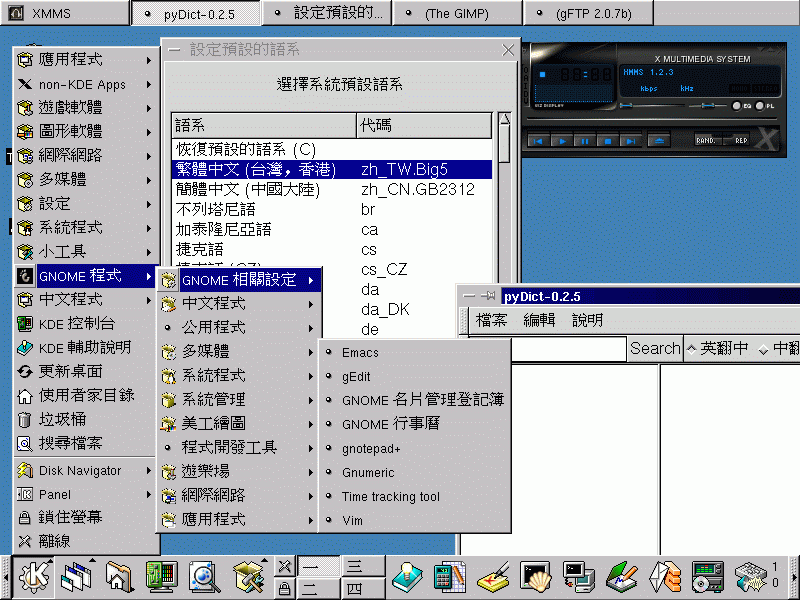 圖06
4.) 另外您也可裝上中文版的 Netscape(v4.75) ,但也要先移除系統原有的
再動作哦(netscape-4.73)
1.) tgz file path-4/slakware/xap1 中的這三個套件
nscp-cmn.tgz、nscp-cmr.tgz 及 nscp-nav.tgz
2.) rpm file path-3/RPMS 下這三個 rpm
netscape-common-4.75-0.6.2.6SlCLE.i386.rpm
netscape-communicator-4.75-0.6.2.6SlCLE.i386.rpm
netscape-navigator-4.75-0.6.2.6SlCLE.i386.rpm
後記
---------------------------------------------------------------------
經過這樣的實作,要為 Linux 中文化應該不難吧!!
Linux 中文化的技術及管理已日漸成熟及方便,而整體上對中文繁簡碼
的支援也越來越完備,雖然還是有些小缺點!但這都不能阻礙這股潮流的
發展。君可見相當多的國內外機構及公司都在為這個奮力不懈,當然也包括
國內的 CLE 研發小組,讓我們為他們喝采及鼓勵吧!!甚至大家也可盡份
心力哦。
Jerry Wu
圖06
4.) 另外您也可裝上中文版的 Netscape(v4.75) ,但也要先移除系統原有的
再動作哦(netscape-4.73)
1.) tgz file path-4/slakware/xap1 中的這三個套件
nscp-cmn.tgz、nscp-cmr.tgz 及 nscp-nav.tgz
2.) rpm file path-3/RPMS 下這三個 rpm
netscape-common-4.75-0.6.2.6SlCLE.i386.rpm
netscape-communicator-4.75-0.6.2.6SlCLE.i386.rpm
netscape-navigator-4.75-0.6.2.6SlCLE.i386.rpm
後記
---------------------------------------------------------------------
經過這樣的實作,要為 Linux 中文化應該不難吧!!
Linux 中文化的技術及管理已日漸成熟及方便,而整體上對中文繁簡碼
的支援也越來越完備,雖然還是有些小缺點!但這都不能阻礙這股潮流的
發展。君可見相當多的國內外機構及公司都在為這個奮力不懈,當然也包括
國內的 CLE 研發小組,讓我們為他們喝采及鼓勵吧!!甚至大家也可盡份
心力哦。
Jerry Wu
|
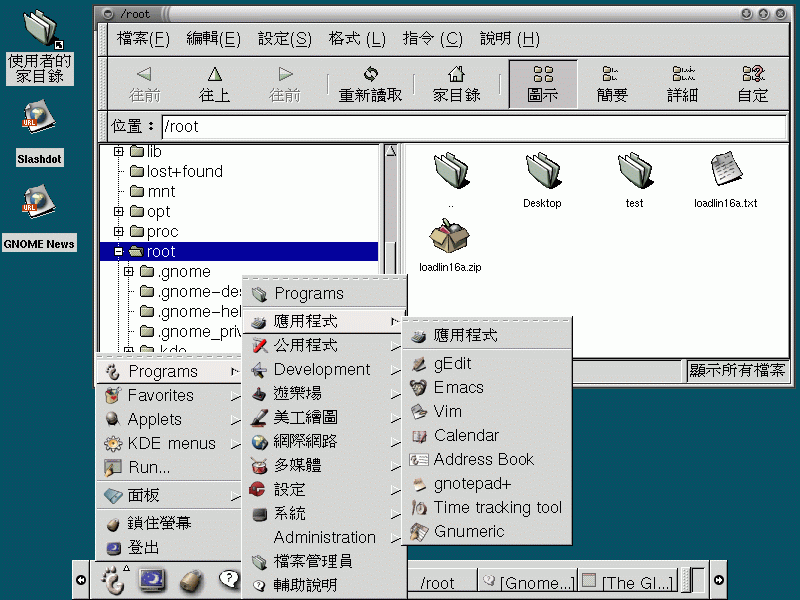 圖01 (繁體中文畫面)
圖01 (繁體中文畫面)
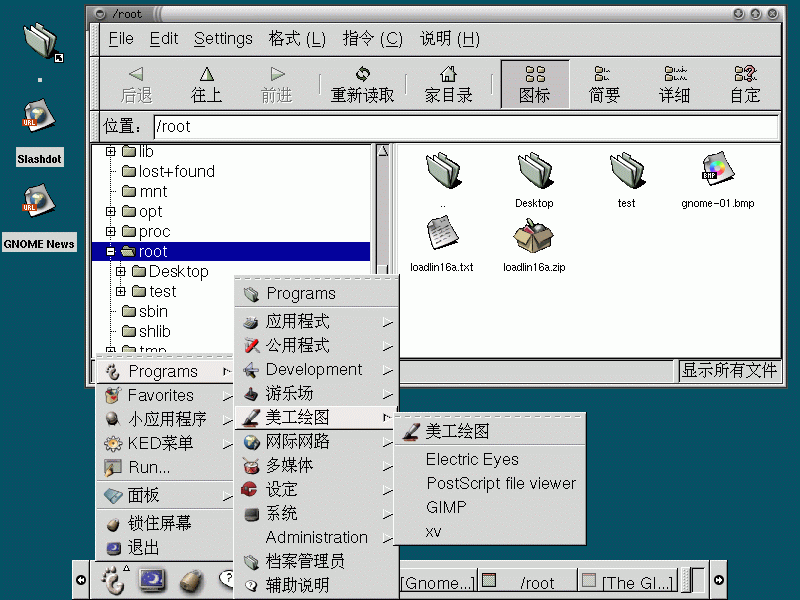 圖02 (簡體中文畫面)
3-2.) 中文 TTF 向量字型 (ttf-arphic 文鼎向量字型)
為因應近來越來越多的應用軟體都要有 TTF 向量字型的支援,所以有必要替
X
加上 TrueType Font 的支援。TTF 字型因具有可自由縮放功能並可作粗、
斜體變化及字型美觀等特性,這些皆非點陣字型所能比擬的!所以使系統對
TrueType 字型具備支援的能力就變成必備的事了!
因目錄架構及字型管理設定方式的差異,這裡將不引用 CLE v0.9p1 的
XFree86*.rpm 套件組來作 TTF 的支援,所以您不用 patch X Server ,只要
裝上 X Font Server 的套件並再作一些設定即可讓您的 X 具備支援 TTF 的
能力,它們就是 「xfs-xtt」 四個套件組。這四個套件皆轉檔自
Debian/GNU Linux 的 deb package,它們在 Slackware 上一樣運用自如。
底下開始囉 :))
3-2.1 進入/root/work/root/ TTF_PRINT/ 目錄中並安裝 xfs-xtt 這四個套件。
~# cd /root/work/root/TTF_PRINT
~# rpm -ihv --nodeps freetype2-1.3.1-2.i386.rpm
~# rpm -ihv --nodeps libxfont-xtt-1.3.0.1-13.i386.rpm
~# rpm -ihv --nodeps zlib1g-1.1.3-6.i386.rpm
~# rpm -ihv --nodeps xfs-xtt-1.3.0.1-13.i386.rpm
3-2-2. 從 path-4/slakware/x2 以 pkgtool 指令安裝 ttfbkai.tgz、
ttfbming.tg、zttfgkai.tgz及 ttfgming.tgz 這四套文鼎 TTF 字型,
您也可從 path-2 以 rpm 指令安裝
~# rpm -ihv --nodeps ttf-arphic_bkai-2.11-1.noarch.rpm
~# rpm -ihv --nodeps ttf-arphic_bming-2.11-1.noarch.rpm
~# rpm -ihv --nodeps ttf-arphic_gkai-2.11-1.noarch.rpm
~# rpm -ihv --nodeps ttf-arphic_gming-2.11-1.noarch.rpm
此時您將在 /usr/share/fonts/ttf 內看到這四套文鼎字型
(bsmi00lp.ttf,bkai00mp.ttf,gkai00mp.ttf 及 gbsn00lp.ttf)
3-2-3. 建立 /usr/X11R6/lib/X11/fonts/TrueType 目錄並作好以下的連結。
~# mkdir -p /usr/X11R6/lib/X11/fonts/TrueType
~# cd /usr/X11R6/lib/X11/fonts/TrueType
~# ln -sf /usr/share/fonts/ttf/bsmi00lp.ttf bsmi00lp.ttf
~# ln -sf /usr/share/fonts/ttf/bkai00mp.ttf bkai00mp.ttf
~# ln -sf /usr/X11R6/lib/X11/fonts/TrueType/bsmi00lp.ttf default_ming-big5-0.ttf
~# ln -sf /usr/X11R6/lib/X11/fonts/TrueType/gbsn00lp.ttf default_ming-iso8859-1.ttf
~# ln -sf /usr/X11R6/lib/X11/fonts/TrueType/gbsn00lp.ttf default_ming-gb2312.1980-0.ttf
~# ln -sf /usr/share/fonts/ttf/gbsn00lp.ttf gbsn00lp.ttf
~# ln -sf /usr/share/fonts/ttf/gkai00mp.ttf gkai00mp.ttf
3-2-4. 從 /root/work/root/TTF_PRINT/ 目錄中拷背 scaled 字形定義檔
fonts.scale,字形名稱檔 fonts.dir 及字形對應表 fonts.alias 等
三個檔到 TrueType 這個字型目錄。
~# cp -f /root/work/root/TTF_PRINT/fonts.* /usr/X11R6/lib/X11/fonts/TrueType
以上準備妥當後,我們開始進入各項基本的設定。
3-2-5. 編輯 /etc/XF86Config ,註銷掉字型路徑的 Fontpath
並加入 FontPath "unix/:8000" 這一行,就像這樣
# FontPath "/usr/X11R6/lib/X11/fonts/local/" (第 56 行)
# FontPath "/usr/X11R6/lib/X11/fonts/misc/"
# FontPath "/usr/X11R6/lib/X11/fonts/75dpi/:unscaled"
# FontPath "/usr/X11R6/lib/X11/fonts/100dpi/:unscaled"
# FontPath "/usr/X11R6/lib/X11/fonts/Type1/"
# FontPath "/usr/X11R6/lib/X11/fonts/Speedo/"
# FontPath "/usr/X11R6/lib/X11/fonts/75dpi/"
# FontPath "/usr/X11R6/lib/X11/fonts/100dpi/"
FontPath "unix/:8000"
3-2-6. 編輯 /etc/X11/xfs/config 這個檔,找到這段
# paths to search for fonts (第 13 行)
catalogue=/usr/lib/X11/fonts/misc/,/usr/lib/X11/fonts/cyrillic/, .....以下略
為編輯方便,請加以斷行並加入 75dpi 及 100dpi 兩個字型路徑,
並請調整 TrueType 路徑到 misc/ 後面,就像這樣
catalogue = /usr/lib/X11/fonts/75dpi/,
/usr/lib/X11/fonts/100dpi/,
/usr/lib/X11/fonts/misc/,
/usr/lib/X11/fonts/TrueType/,
/usr/lib/X11/fonts/cyrillic/,
/usr/lib/X11/fonts/Speedo/,
/usr/lib/X11/fonts/Type1/,
/usr/lib/X11/fonts/100dpi/:unscaled,
/usr/lib/X11/fonts/75dpi/:unscaled
這樣 X Window 內的字體大小就較為適當了。另外請記得,最後一行不要加
"," 逗號,但倒數第二行要加哦!!
接著在其底下隔一行的開頭加入 port = 8000
port = 8000
所以這段最後就像這樣
# paths to search for fonts
catalogue = /usr/lib/X11/fonts/75dpi/,
/usr/lib/X11/fonts/100dpi/,
/usr/lib/X11/fonts/misc/,
/usr/lib/X11/fonts/TrueType/,
/usr/lib/X11/fonts/cyrillic/,
/usr/lib/X11/fonts/Speedo/,
/usr/lib/X11/fonts/Type1/,
/usr/lib/X11/fonts/100dpi/:unscaled,
/usr/lib/X11/fonts/75dpi/:unscaled
port = 8000
然後再往下找到 deferglyphs = all 這一行,將它改成 deferglyphs = 16
就可存檔離開了!
3-2-7. 啟動 xfs-xtt 這個 X TTF Server
先執行 ldconfig 指令,再執行
xfs-xtt -config /usr/X11R6/lib/X11/fs/config -port 8000
~# ldconfig -v -v -v
~# xfs-xtt -config /usr/X11R6/lib/X11/fs/config -port 8000
這樣 X Font Server 「xfs-xtt」應可正常啟動了 :))
可打 ps -e 看有無 xfs-xtt 這個 process,如有就表示載入 OK !
3-2-8. 進入 X Window 測試看看
進入 X ,開啟 Netscape ,看看能否在 Edit -> Preferences -> Appearance
-> Fonts 中找到中文 TTF 字型選項(Ar Pl Kaitim Big5 及 Ar Pl Mingti2l Big5)
如有的話,就大功告成囉(如圖03)。您也可在 X Window 內打
xlsfonts | grep big5-0 看中文 TrueType 字型有無列出,如像這樣就表示
這些字型有安裝成功。
圖02 (簡體中文畫面)
3-2.) 中文 TTF 向量字型 (ttf-arphic 文鼎向量字型)
為因應近來越來越多的應用軟體都要有 TTF 向量字型的支援,所以有必要替
X
加上 TrueType Font 的支援。TTF 字型因具有可自由縮放功能並可作粗、
斜體變化及字型美觀等特性,這些皆非點陣字型所能比擬的!所以使系統對
TrueType 字型具備支援的能力就變成必備的事了!
因目錄架構及字型管理設定方式的差異,這裡將不引用 CLE v0.9p1 的
XFree86*.rpm 套件組來作 TTF 的支援,所以您不用 patch X Server ,只要
裝上 X Font Server 的套件並再作一些設定即可讓您的 X 具備支援 TTF 的
能力,它們就是 「xfs-xtt」 四個套件組。這四個套件皆轉檔自
Debian/GNU Linux 的 deb package,它們在 Slackware 上一樣運用自如。
底下開始囉 :))
3-2.1 進入/root/work/root/ TTF_PRINT/ 目錄中並安裝 xfs-xtt 這四個套件。
~# cd /root/work/root/TTF_PRINT
~# rpm -ihv --nodeps freetype2-1.3.1-2.i386.rpm
~# rpm -ihv --nodeps libxfont-xtt-1.3.0.1-13.i386.rpm
~# rpm -ihv --nodeps zlib1g-1.1.3-6.i386.rpm
~# rpm -ihv --nodeps xfs-xtt-1.3.0.1-13.i386.rpm
3-2-2. 從 path-4/slakware/x2 以 pkgtool 指令安裝 ttfbkai.tgz、
ttfbming.tg、zttfgkai.tgz及 ttfgming.tgz 這四套文鼎 TTF 字型,
您也可從 path-2 以 rpm 指令安裝
~# rpm -ihv --nodeps ttf-arphic_bkai-2.11-1.noarch.rpm
~# rpm -ihv --nodeps ttf-arphic_bming-2.11-1.noarch.rpm
~# rpm -ihv --nodeps ttf-arphic_gkai-2.11-1.noarch.rpm
~# rpm -ihv --nodeps ttf-arphic_gming-2.11-1.noarch.rpm
此時您將在 /usr/share/fonts/ttf 內看到這四套文鼎字型
(bsmi00lp.ttf,bkai00mp.ttf,gkai00mp.ttf 及 gbsn00lp.ttf)
3-2-3. 建立 /usr/X11R6/lib/X11/fonts/TrueType 目錄並作好以下的連結。
~# mkdir -p /usr/X11R6/lib/X11/fonts/TrueType
~# cd /usr/X11R6/lib/X11/fonts/TrueType
~# ln -sf /usr/share/fonts/ttf/bsmi00lp.ttf bsmi00lp.ttf
~# ln -sf /usr/share/fonts/ttf/bkai00mp.ttf bkai00mp.ttf
~# ln -sf /usr/X11R6/lib/X11/fonts/TrueType/bsmi00lp.ttf default_ming-big5-0.ttf
~# ln -sf /usr/X11R6/lib/X11/fonts/TrueType/gbsn00lp.ttf default_ming-iso8859-1.ttf
~# ln -sf /usr/X11R6/lib/X11/fonts/TrueType/gbsn00lp.ttf default_ming-gb2312.1980-0.ttf
~# ln -sf /usr/share/fonts/ttf/gbsn00lp.ttf gbsn00lp.ttf
~# ln -sf /usr/share/fonts/ttf/gkai00mp.ttf gkai00mp.ttf
3-2-4. 從 /root/work/root/TTF_PRINT/ 目錄中拷背 scaled 字形定義檔
fonts.scale,字形名稱檔 fonts.dir 及字形對應表 fonts.alias 等
三個檔到 TrueType 這個字型目錄。
~# cp -f /root/work/root/TTF_PRINT/fonts.* /usr/X11R6/lib/X11/fonts/TrueType
以上準備妥當後,我們開始進入各項基本的設定。
3-2-5. 編輯 /etc/XF86Config ,註銷掉字型路徑的 Fontpath
並加入 FontPath "unix/:8000" 這一行,就像這樣
# FontPath "/usr/X11R6/lib/X11/fonts/local/" (第 56 行)
# FontPath "/usr/X11R6/lib/X11/fonts/misc/"
# FontPath "/usr/X11R6/lib/X11/fonts/75dpi/:unscaled"
# FontPath "/usr/X11R6/lib/X11/fonts/100dpi/:unscaled"
# FontPath "/usr/X11R6/lib/X11/fonts/Type1/"
# FontPath "/usr/X11R6/lib/X11/fonts/Speedo/"
# FontPath "/usr/X11R6/lib/X11/fonts/75dpi/"
# FontPath "/usr/X11R6/lib/X11/fonts/100dpi/"
FontPath "unix/:8000"
3-2-6. 編輯 /etc/X11/xfs/config 這個檔,找到這段
# paths to search for fonts (第 13 行)
catalogue=/usr/lib/X11/fonts/misc/,/usr/lib/X11/fonts/cyrillic/, .....以下略
為編輯方便,請加以斷行並加入 75dpi 及 100dpi 兩個字型路徑,
並請調整 TrueType 路徑到 misc/ 後面,就像這樣
catalogue = /usr/lib/X11/fonts/75dpi/,
/usr/lib/X11/fonts/100dpi/,
/usr/lib/X11/fonts/misc/,
/usr/lib/X11/fonts/TrueType/,
/usr/lib/X11/fonts/cyrillic/,
/usr/lib/X11/fonts/Speedo/,
/usr/lib/X11/fonts/Type1/,
/usr/lib/X11/fonts/100dpi/:unscaled,
/usr/lib/X11/fonts/75dpi/:unscaled
這樣 X Window 內的字體大小就較為適當了。另外請記得,最後一行不要加
"," 逗號,但倒數第二行要加哦!!
接著在其底下隔一行的開頭加入 port = 8000
port = 8000
所以這段最後就像這樣
# paths to search for fonts
catalogue = /usr/lib/X11/fonts/75dpi/,
/usr/lib/X11/fonts/100dpi/,
/usr/lib/X11/fonts/misc/,
/usr/lib/X11/fonts/TrueType/,
/usr/lib/X11/fonts/cyrillic/,
/usr/lib/X11/fonts/Speedo/,
/usr/lib/X11/fonts/Type1/,
/usr/lib/X11/fonts/100dpi/:unscaled,
/usr/lib/X11/fonts/75dpi/:unscaled
port = 8000
然後再往下找到 deferglyphs = all 這一行,將它改成 deferglyphs = 16
就可存檔離開了!
3-2-7. 啟動 xfs-xtt 這個 X TTF Server
先執行 ldconfig 指令,再執行
xfs-xtt -config /usr/X11R6/lib/X11/fs/config -port 8000
~# ldconfig -v -v -v
~# xfs-xtt -config /usr/X11R6/lib/X11/fs/config -port 8000
這樣 X Font Server 「xfs-xtt」應可正常啟動了 :))
可打 ps -e 看有無 xfs-xtt 這個 process,如有就表示載入 OK !
3-2-8. 進入 X Window 測試看看
進入 X ,開啟 Netscape ,看看能否在 Edit -> Preferences -> Appearance
-> Fonts 中找到中文 TTF 字型選項(Ar Pl Kaitim Big5 及 Ar Pl Mingti2l Big5)
如有的話,就大功告成囉(如圖03)。您也可在 X Window 內打
xlsfonts | grep big5-0 看中文 TrueType 字型有無列出,如像這樣就表示
這些字型有安裝成功。
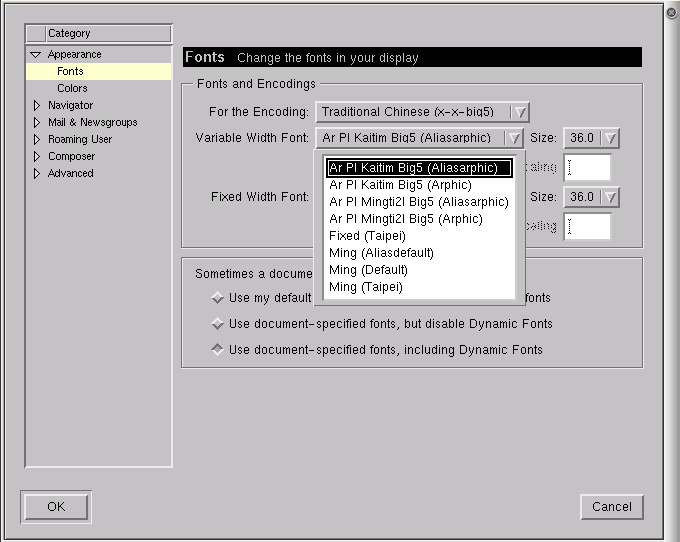 圖03
-aliasarphic-ar pl kaitim big5-bold-i-normal--14-140-0-0-c-140-big5-0
-aliasarphic-ar pl kaitim big5-bold-i-normal--16-160-0-0-c-160-big5-0
-aliasarphic-ar pl kaitim big5-bold-i-normal--18-180-0-0-c-180-big5-0
....................................
....................................
-aliasarphic-ar pl kaitim big5-medium-i-normal--14-140-0-0-c-140-big5-0
-aliasarphic-ar pl kaitim big5-medium-i-normal--16-160-0-0-c-160-big5-0
-aliasarphic-ar pl kaitim big5-medium-i-normal--18-180-0-0-c-180-big5-0
....................................
....................................
3-2-9. 自動載入 xfs-xtt
為能自動載入 xfs-xtt,您可在 /usr/bin 內編輯一個名為 xfs-xtt 的
script,並在 /etc/rc.d/rc.local 內加入啟動設定,讓每次重開機即可
自動的 load xfs-xtt。分別將內容寫在底下供參考:
3-2-9-1. /usr/bin/xfs-xtt
先編輯 /usr/bin/xfs-xtt ,內容如下
#!/bin/bash
cd /usr/bin/X11/
./xfs-xtt -config /usr/X11R6/lib/X11/fs/config
再 chmod 之
~# chmod 755 /usr/bin/xfs-xtt
3-2-9-2. 在 /etc/rc.d/rc.local 內加入
echo "Starting TrueType Font Server ..."
xfs-xtt &
當然您也可直接拷貝 /root/work/root/TTF_PRINT 目錄內的
這些檔案而不用自己動手
~# cd /root/work/root/TTF_PRINT
~# cp -f rc.local /etc/rc.d/
~# cp -f xfs-xtt /usr/bin/
3-2-10. reboot
有關中文顯示的部份已全部解說完畢,不知大家實作得如何?
接下去的將是中文輸入的部份,加油!!
(二)、中文輸入
=====================================================================
接下來就是中文輸入的部份囉,為分別在 console 及 X Window 中皆能中文
輸入,我們分別裝上所須的中文輸入法吧。
4.) 中文主控台及文字編輯程式
4-1. jmce (繁體中文環境) 及 cce (簡體中文環境)
請從 path-4/slakware/y1 中直接以 pkgtool 安裝 jmce.tgz 及 cce.tgz
同樣的也可從 path-2 中以 rpm 安裝 jmce 及 cce 的 rpm 套件,指令如下
~# rpm -ihv --nodeps jmce-0.37-1.i386.rpm
~# rpm -ihv --nodeps cce-0.36-1.i386.rpm
4-2. qe 中文編輯程式
請從 path-4/slakware/y1 的 qe.tgz 安裝或從 path-3/RPMS 中 qe 的
rpm 套件來安裝,這是因為 qe 執行時需要 libncurses.so.4.2 這支
library,所以這個 rpm 是筆者在加入此函式庫後重加編譯。
這裡附帶一提的是,在 path-3/RPMS 目錄中如見到有 Sl 或 SlCLE 代號
的 rpm 者,表示為能在 Slackware 上順利使用而重加編譯的。
~# rpm -ihv --nodeps qe-0.0.34-1Sl.i386.rpm
5.) Xcin & Crxvt
最常用的 X 中文輸入法程式及中文視窗當然也要裝上去,請直接以 pkgtool
安裝 path-4/slakware/y1 目錄中的 libtabe.tgz,xcin.tgz,及 rxvt-cle.tgz
這三個套件。當您也可從 path-3/RPMS/ 目錄中的 libtabe,xcin 及 rxvt
三個 rpm 去安裝,這三個 rpm 其實就是這三個 tgz 的原始檔案。另外請
注意它們是有安裝順序的,如下所示:
5-1.這兩個是 Xcin 中文輸入法
~# rpm -ihv --nodeps libtabe-0.1.8-1Sl.i386.rpm
~# rpm -ihv --nodeps xcin-2.5.2-1Sl.i386.rpm
5-2.這一個是 rxvt 中日韓文視窗
~# rpm -ihv --nodeps rxvt-2.7.3-2SlCLE.i386.rpm
這三個套件也重加 compile 以使在 Slackware7.1 上能順利使用,Xcin
主要是改變 xcinrc 之設定及在 KDE 上加入 link,而 rxvt 則是取消
--enable-utmp 這個 make 參數,加入 libutempter.so.0.5.1 及在 KDE 上
作一些 link,有興趣的人皆可從 path-3/SRPMS 目錄中解開其 source RPM
來看看。
6.) Kedit 及 Netscape 的中文輸入
6-1.Kedit
再來將輸入法判斷程式 xcin-im.sh 及 xcin-im.csh 拷背到 /etc/profile.d/
目錄內,這樣就可在 kedit 內輸入中文了
~# cp /root/work/etc/profile.d/xcin-im* /etc/profile.d
6-2.Netscape
設定 X 的資源設定檔, 請在自家目錄內編輯一個資源設定檔(.Xresources)
這樣不僅可以使您在 Netscape 或其它 AP 下正常的中文輸入,如再安裝
列印程式更可中文列印。這裡分別列出繁簡中文環境下不同的設定內容供
參考,這樣您就可自由的在 Netscape 輸入中文了。
6-2-1.繁體中文環境(zh_TW.Big5)的設定內容
# (一).Netscape 中文輸入設定部份:
# 啟動 Netscape 如果出現亂碼時請先改一下 [檢視]--> [編碼方式]
# --> [繁體中文(Big5)] 看看
Netscape*useStderrDialog: False
Netscape*preeditType: Root
Netscape*fontList: \
-*-helvetica-bold-r-*-120-*-iso8859-1;-*-big5-0:
Netscape*XmLGrid*fontList: \
-*-helvetica-medium-r-*-120-*-iso8859-1;-*-big5-0:,\
-*-helvetica-bold-r-*-120-*-iso8859-1;-*-big5-0:=BOLD,\
-*-helvetica-medium-o-*-120-*-iso8859-1;-*-big5-0:=ITALIC
# 可以了嗎? 如果還有問題時(如中文字會亂掉或對不齊),您可能
# 需要 libnsfix.so 來修正了
# (二).Netscape 中文列印設定部份:
# 底下這些描述可讓您在 Netscape 裡列印中文檔案,請不要註解掉
Netscape*documentFonts.big5*psname: Arphic-MingB5-ETen-B5-H
Netscape*documentFonts.big5*pscode: big5
Netscape*documentFonts.big5*pswidth: 1000
Netscape*documentFonts.big5*psascent: 880
# (三).xedit 中文輸入設定部份:
# 底下這些描述可讓您在 xedit 裡輸入中文字,請不要註解掉
xtDefaultFontSet: -*-big5-0,-adobe-*-iso8859-1
xedit*international: True
xedit*fontSet: -*-16-*-big5-1, -adobe-*-16-*-iso8859-1
.Xedit.shellext.inputMethod: xcin
.Xedit.shellext.preeditType: Root
6-2-2.簡體中文環境(zh_CN.GB2312)的設定內容
# (一).Netscape 中文輸入設定部份:
# 啟動 Netscape 如果出現亂碼時請先改一下 [檢視]--> [編碼方式]
# --> [繁體中文(Big5)] 看看
Netscape*useStderrDialog: False
Netscape*preeditType: Root
Netscape*fontList: \
-*-helvetica-bold-r-*-120-*-iso8859-1;-*-gb2312.1980-0:
Netscape*XmLGrid*fontList: \
-*-helvetica-bold-r-*-120-*-iso8859-1;-*-gb2312.1980-0:=BOLD,\
-*-helvetica-medium-o-*-120-*-iso8859-1;-*-gb2312.1980-0:=ITALIC
# 可以了嗎? 如果還有問題時(如中文字會亂掉或對不齊),您可能
# 需要 libnsfix.so 來修正了
# (二).Netscape 中文列印設定部份:
# 底下這些描述可讓您在 Netscape 裡列印中文檔案,請不要註解掉
Netscape*documentFonts.gb2312*psname: Arphic-KaiGB-GB-EUC-H
Netscape*documentFonts.gb2312*pscode: gb2312
Netscape*documentFonts.gb2312*pswidth: 1000
Netscape*documentFonts.gb2312*psascent: 950
# (三).xedit 中文輸入設定部份:
# 底下這些描述可讓您在 xedit 裡輸入中文字,請不要註解掉
xtDefaultFontSet: -*-big5-0,-adobe-*-iso8859-1,-*-gb2312.1980-0
xedit*international: True
xedit*fontSet: -*-16-*-big5-1, -adobe-*-16-*-iso8859-1, -*-16-*-gb2312.1980-0
.Xedit.shellext.inputMethod: xcin
.Xedit.shellext.preeditType: Root
另外在 Netscape 中於叫出輸入法打字前請先按 [Ctrl]+[Alt]+F 三鍵以
固定住輸入法之輸入狀態,否則它又會跳回 [英數] 模式ㄛ!
OK ^_^
到這裡您可試著在繁或簡體環境中輸入中文字了,如(圖04)所示﹕
圖03
-aliasarphic-ar pl kaitim big5-bold-i-normal--14-140-0-0-c-140-big5-0
-aliasarphic-ar pl kaitim big5-bold-i-normal--16-160-0-0-c-160-big5-0
-aliasarphic-ar pl kaitim big5-bold-i-normal--18-180-0-0-c-180-big5-0
....................................
....................................
-aliasarphic-ar pl kaitim big5-medium-i-normal--14-140-0-0-c-140-big5-0
-aliasarphic-ar pl kaitim big5-medium-i-normal--16-160-0-0-c-160-big5-0
-aliasarphic-ar pl kaitim big5-medium-i-normal--18-180-0-0-c-180-big5-0
....................................
....................................
3-2-9. 自動載入 xfs-xtt
為能自動載入 xfs-xtt,您可在 /usr/bin 內編輯一個名為 xfs-xtt 的
script,並在 /etc/rc.d/rc.local 內加入啟動設定,讓每次重開機即可
自動的 load xfs-xtt。分別將內容寫在底下供參考:
3-2-9-1. /usr/bin/xfs-xtt
先編輯 /usr/bin/xfs-xtt ,內容如下
#!/bin/bash
cd /usr/bin/X11/
./xfs-xtt -config /usr/X11R6/lib/X11/fs/config
再 chmod 之
~# chmod 755 /usr/bin/xfs-xtt
3-2-9-2. 在 /etc/rc.d/rc.local 內加入
echo "Starting TrueType Font Server ..."
xfs-xtt &
當然您也可直接拷貝 /root/work/root/TTF_PRINT 目錄內的
這些檔案而不用自己動手
~# cd /root/work/root/TTF_PRINT
~# cp -f rc.local /etc/rc.d/
~# cp -f xfs-xtt /usr/bin/
3-2-10. reboot
有關中文顯示的部份已全部解說完畢,不知大家實作得如何?
接下去的將是中文輸入的部份,加油!!
(二)、中文輸入
=====================================================================
接下來就是中文輸入的部份囉,為分別在 console 及 X Window 中皆能中文
輸入,我們分別裝上所須的中文輸入法吧。
4.) 中文主控台及文字編輯程式
4-1. jmce (繁體中文環境) 及 cce (簡體中文環境)
請從 path-4/slakware/y1 中直接以 pkgtool 安裝 jmce.tgz 及 cce.tgz
同樣的也可從 path-2 中以 rpm 安裝 jmce 及 cce 的 rpm 套件,指令如下
~# rpm -ihv --nodeps jmce-0.37-1.i386.rpm
~# rpm -ihv --nodeps cce-0.36-1.i386.rpm
4-2. qe 中文編輯程式
請從 path-4/slakware/y1 的 qe.tgz 安裝或從 path-3/RPMS 中 qe 的
rpm 套件來安裝,這是因為 qe 執行時需要 libncurses.so.4.2 這支
library,所以這個 rpm 是筆者在加入此函式庫後重加編譯。
這裡附帶一提的是,在 path-3/RPMS 目錄中如見到有 Sl 或 SlCLE 代號
的 rpm 者,表示為能在 Slackware 上順利使用而重加編譯的。
~# rpm -ihv --nodeps qe-0.0.34-1Sl.i386.rpm
5.) Xcin & Crxvt
最常用的 X 中文輸入法程式及中文視窗當然也要裝上去,請直接以 pkgtool
安裝 path-4/slakware/y1 目錄中的 libtabe.tgz,xcin.tgz,及 rxvt-cle.tgz
這三個套件。當您也可從 path-3/RPMS/ 目錄中的 libtabe,xcin 及 rxvt
三個 rpm 去安裝,這三個 rpm 其實就是這三個 tgz 的原始檔案。另外請
注意它們是有安裝順序的,如下所示:
5-1.這兩個是 Xcin 中文輸入法
~# rpm -ihv --nodeps libtabe-0.1.8-1Sl.i386.rpm
~# rpm -ihv --nodeps xcin-2.5.2-1Sl.i386.rpm
5-2.這一個是 rxvt 中日韓文視窗
~# rpm -ihv --nodeps rxvt-2.7.3-2SlCLE.i386.rpm
這三個套件也重加 compile 以使在 Slackware7.1 上能順利使用,Xcin
主要是改變 xcinrc 之設定及在 KDE 上加入 link,而 rxvt 則是取消
--enable-utmp 這個 make 參數,加入 libutempter.so.0.5.1 及在 KDE 上
作一些 link,有興趣的人皆可從 path-3/SRPMS 目錄中解開其 source RPM
來看看。
6.) Kedit 及 Netscape 的中文輸入
6-1.Kedit
再來將輸入法判斷程式 xcin-im.sh 及 xcin-im.csh 拷背到 /etc/profile.d/
目錄內,這樣就可在 kedit 內輸入中文了
~# cp /root/work/etc/profile.d/xcin-im* /etc/profile.d
6-2.Netscape
設定 X 的資源設定檔, 請在自家目錄內編輯一個資源設定檔(.Xresources)
這樣不僅可以使您在 Netscape 或其它 AP 下正常的中文輸入,如再安裝
列印程式更可中文列印。這裡分別列出繁簡中文環境下不同的設定內容供
參考,這樣您就可自由的在 Netscape 輸入中文了。
6-2-1.繁體中文環境(zh_TW.Big5)的設定內容
# (一).Netscape 中文輸入設定部份:
# 啟動 Netscape 如果出現亂碼時請先改一下 [檢視]--> [編碼方式]
# --> [繁體中文(Big5)] 看看
Netscape*useStderrDialog: False
Netscape*preeditType: Root
Netscape*fontList: \
-*-helvetica-bold-r-*-120-*-iso8859-1;-*-big5-0:
Netscape*XmLGrid*fontList: \
-*-helvetica-medium-r-*-120-*-iso8859-1;-*-big5-0:,\
-*-helvetica-bold-r-*-120-*-iso8859-1;-*-big5-0:=BOLD,\
-*-helvetica-medium-o-*-120-*-iso8859-1;-*-big5-0:=ITALIC
# 可以了嗎? 如果還有問題時(如中文字會亂掉或對不齊),您可能
# 需要 libnsfix.so 來修正了
# (二).Netscape 中文列印設定部份:
# 底下這些描述可讓您在 Netscape 裡列印中文檔案,請不要註解掉
Netscape*documentFonts.big5*psname: Arphic-MingB5-ETen-B5-H
Netscape*documentFonts.big5*pscode: big5
Netscape*documentFonts.big5*pswidth: 1000
Netscape*documentFonts.big5*psascent: 880
# (三).xedit 中文輸入設定部份:
# 底下這些描述可讓您在 xedit 裡輸入中文字,請不要註解掉
xtDefaultFontSet: -*-big5-0,-adobe-*-iso8859-1
xedit*international: True
xedit*fontSet: -*-16-*-big5-1, -adobe-*-16-*-iso8859-1
.Xedit.shellext.inputMethod: xcin
.Xedit.shellext.preeditType: Root
6-2-2.簡體中文環境(zh_CN.GB2312)的設定內容
# (一).Netscape 中文輸入設定部份:
# 啟動 Netscape 如果出現亂碼時請先改一下 [檢視]--> [編碼方式]
# --> [繁體中文(Big5)] 看看
Netscape*useStderrDialog: False
Netscape*preeditType: Root
Netscape*fontList: \
-*-helvetica-bold-r-*-120-*-iso8859-1;-*-gb2312.1980-0:
Netscape*XmLGrid*fontList: \
-*-helvetica-bold-r-*-120-*-iso8859-1;-*-gb2312.1980-0:=BOLD,\
-*-helvetica-medium-o-*-120-*-iso8859-1;-*-gb2312.1980-0:=ITALIC
# 可以了嗎? 如果還有問題時(如中文字會亂掉或對不齊),您可能
# 需要 libnsfix.so 來修正了
# (二).Netscape 中文列印設定部份:
# 底下這些描述可讓您在 Netscape 裡列印中文檔案,請不要註解掉
Netscape*documentFonts.gb2312*psname: Arphic-KaiGB-GB-EUC-H
Netscape*documentFonts.gb2312*pscode: gb2312
Netscape*documentFonts.gb2312*pswidth: 1000
Netscape*documentFonts.gb2312*psascent: 950
# (三).xedit 中文輸入設定部份:
# 底下這些描述可讓您在 xedit 裡輸入中文字,請不要註解掉
xtDefaultFontSet: -*-big5-0,-adobe-*-iso8859-1,-*-gb2312.1980-0
xedit*international: True
xedit*fontSet: -*-16-*-big5-1, -adobe-*-16-*-iso8859-1, -*-16-*-gb2312.1980-0
.Xedit.shellext.inputMethod: xcin
.Xedit.shellext.preeditType: Root
另外在 Netscape 中於叫出輸入法打字前請先按 [Ctrl]+[Alt]+F 三鍵以
固定住輸入法之輸入狀態,否則它又會跳回 [英數] 模式ㄛ!
OK ^_^
到這裡您可試著在繁或簡體環境中輸入中文字了,如(圖04)所示﹕
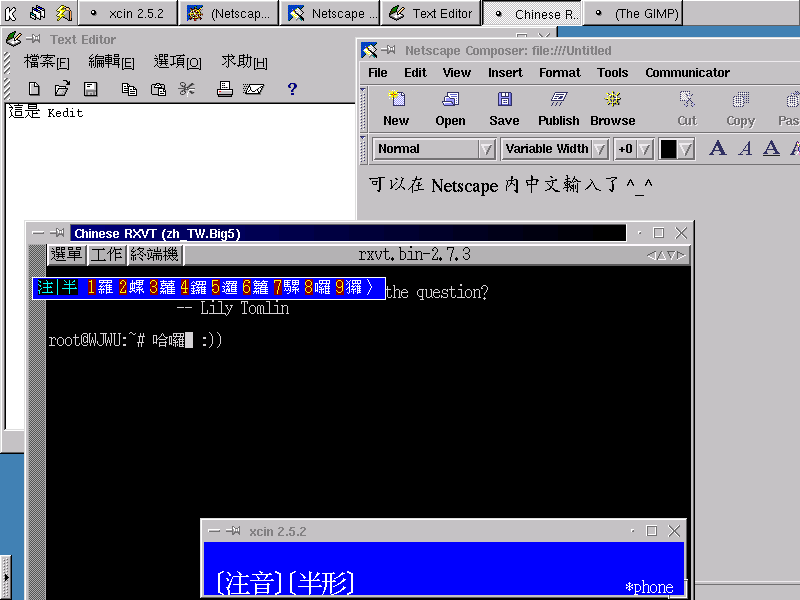 圖04
接下來就是中文列印的上場了!!
(三)、中文列印
=====================================================================
這裡提供兩種環境下(命令列及視窗環境)的列印方法,建議兩種皆裝上去以方便
使用,其中命令列模式就是 bg5ps 這支程式,如再安裝 VFlib2 及 ghostscript
這兩支程式及列印引擎更可讓您在像 Netscape 這種視窗下可直接以 lpr 列印
中文文件,分述如下:
7.) 安裝 bg5ps、VFlib2 及 ghostscript-5.50
7-1.安裝 bg5ps
7-1-1.請從 /root/work/root/TTF_PRINT 目錄中安裝這支 rpm
~# rpm -ihv --nodeps bg5ps-1.2-2.i386.rpm
7-1-2 改一下 /etc/bg5ps.conf 中這兩項設定
a.第二行的中文字型路徑
chineseFontPath="/usr/share/fonts/truetype/"
改為這樣
chineseFontPath="/usr/share/fonts/ttf/"
b.拿掉最後一行的 arphic/ 這些字樣,變成這樣就可以了。
fontName="bsmi00lp.ttf"
7-2.安裝ghostscript-5.50 及 VFlib2
直接從 path-4/slakware/y2 中安裝 gs55.tgz、gsfont55.tgz、
vflib2.tgz 及 vflib2dv.tgz 這四個 tgz 套件或是從 path-2 安裝這
四個 rpm
~# rpm -ihv --nodeps ghostscript-5.50-7CLE.i386.rpm
~# rpm -ihv --nodeps ghostscript-fonts-5.50-3.noarch.rpm
~# rpm -ihv --nodeps VFlib2-2.25.1-2CLE.i386.rpm
~# rpm -ihv --nodeps VFlib2-devel-2.25.1-2CLE.i386.rpm
8.)安裝 xa+cv
直接從 path-4/slakware/x2 中安裝 xa+cv.tgz 或從 path-2 安裝之
~# rpm -ihv --nodeps xa+cv-0.7-pre1.i386.rpm
另外從工作目錄中拷貝 xa+cv.sh 及 xa+cv.csh 到 /etc/profile.d/
目錄中並重新 login。
~# cp /root/work/etc/profile.d/xa+cv* /etc/profile.d
9.) 印表組態 (APSfilter)
執行系統中 apsfilter 程式的 SETUP script,以設定您的印表組態
~# cd /usr/lib/apsfilter
~# ./SETUP
這樣您的系統在 X 中就具備列印 Postscript 文件的能力了。
如果不幸沒有組態成功,您可再次執行 /usr/lib/apsfilter/SETUP
這支安裝的 script
來,測試列印的功能:
a.命令列下(不分 Console 或 X 的 terminal)
cat big5text | bg5ps | lpr
有沒出紙呢?
b. X Window 中
在 Netscape 中打幾個字,再直接以 lpr 列印,可以嗎?有無亂碼??
好了,中文化最重要的部份業已說明完畢,不知大家實作得如何?
再下去的章節就是有關中文訊息、處理的部份,另外也要
介紹一些有用的中文應用軟體。
(四)、中文訊息
=====================================================================
一些中文訊息的中譯也要裝上去,以備參考。
像是中文 HOWTO 及一些訊息說明檔案。
10.) 中文訊息部份
10-1.中文 HOWTO
直接從 path-4/slakware/f1 裝上中文 HOWTO 的 chwtotxt.tgz、
chwtohtm.tgz 及 chwtosgm.tgz 。它們分別是純文字、html 及 sgml
格式的文件。
您都可在 /usr/doc/HOWTO/translations 目錄內找到它們。
10-2.訊息翻譯檔
另外也裝上訊息翻譯檔 zh_trans.tgz (path-4/slakware/x2)
(五)、中文處理及中文應用軟體
=====================================================================
一些 Big5 <-> GB <-> Unicode 的轉碼工具或中文處理的軟體、一些好用的
程式我們也裝上它吧!
11.) 中文處理部份
一些好用的處理軟體,我們也把它給裝上去,請從 path-4/slakware/x2
目錄中直接安裝
11-1.autoconvert -- autocovr.tgz
中文 HZ/GB/BIG5 碼自動轉換器
11-2.中文 sgmltools -- zh-sgmlt.tgz
用來支援 SGMLtools 處理中文 sgml 檔案的工具(原 bg5sgmltools),
它能讓您轉換 Big5 及 GB 編碼的 SGML 檔案為 HTML、純文字或
tex,dvi 等格式的檔案
12.)中文應用軟體部份
12-1.LyX 中文排版軟體
不錯用的排版軟體,安裝步驟如下
12-1-1.先打 pkgtool 移除 tetex、tex_bin 及 tex_doc 三個套件(v1.0.7)
約需 10 分鐘左右。
12-1-1.直接從 path-4/slakware/t1 安裝下列套件
ttx.tgz、ttxafm.tgz、ttxdoc.tgz、ttxdvilj.tgz、ttxdvips.tgz、
ttxfonts.tgz、ttxlatex.tgz、ttxxdvi.tgz 及 xforms.tgz
12-1-2.直接從 path-4/slakware/t2 安裝下列套件
cjk.tgz 、freetpct.tgz 及 lyx-i18n.tgz
12-1-3.從 /root/work/root/TTF_PRINT 安裝下列 rpm 套件
~# rpm -ihv --nodeps ttfm-0.9-11.i386.rpm
~# rpm -ihv --nodeps chitex-6.0.9p5-9.i386.rpm
在 ttfm 安裝過程中會有一些訊息請不用在意,
安裝完進入 LyX 後打打字看看,是否像(圖05)的樣子﹕
圖04
接下來就是中文列印的上場了!!
(三)、中文列印
=====================================================================
這裡提供兩種環境下(命令列及視窗環境)的列印方法,建議兩種皆裝上去以方便
使用,其中命令列模式就是 bg5ps 這支程式,如再安裝 VFlib2 及 ghostscript
這兩支程式及列印引擎更可讓您在像 Netscape 這種視窗下可直接以 lpr 列印
中文文件,分述如下:
7.) 安裝 bg5ps、VFlib2 及 ghostscript-5.50
7-1.安裝 bg5ps
7-1-1.請從 /root/work/root/TTF_PRINT 目錄中安裝這支 rpm
~# rpm -ihv --nodeps bg5ps-1.2-2.i386.rpm
7-1-2 改一下 /etc/bg5ps.conf 中這兩項設定
a.第二行的中文字型路徑
chineseFontPath="/usr/share/fonts/truetype/"
改為這樣
chineseFontPath="/usr/share/fonts/ttf/"
b.拿掉最後一行的 arphic/ 這些字樣,變成這樣就可以了。
fontName="bsmi00lp.ttf"
7-2.安裝ghostscript-5.50 及 VFlib2
直接從 path-4/slakware/y2 中安裝 gs55.tgz、gsfont55.tgz、
vflib2.tgz 及 vflib2dv.tgz 這四個 tgz 套件或是從 path-2 安裝這
四個 rpm
~# rpm -ihv --nodeps ghostscript-5.50-7CLE.i386.rpm
~# rpm -ihv --nodeps ghostscript-fonts-5.50-3.noarch.rpm
~# rpm -ihv --nodeps VFlib2-2.25.1-2CLE.i386.rpm
~# rpm -ihv --nodeps VFlib2-devel-2.25.1-2CLE.i386.rpm
8.)安裝 xa+cv
直接從 path-4/slakware/x2 中安裝 xa+cv.tgz 或從 path-2 安裝之
~# rpm -ihv --nodeps xa+cv-0.7-pre1.i386.rpm
另外從工作目錄中拷貝 xa+cv.sh 及 xa+cv.csh 到 /etc/profile.d/
目錄中並重新 login。
~# cp /root/work/etc/profile.d/xa+cv* /etc/profile.d
9.) 印表組態 (APSfilter)
執行系統中 apsfilter 程式的 SETUP script,以設定您的印表組態
~# cd /usr/lib/apsfilter
~# ./SETUP
這樣您的系統在 X 中就具備列印 Postscript 文件的能力了。
如果不幸沒有組態成功,您可再次執行 /usr/lib/apsfilter/SETUP
這支安裝的 script
來,測試列印的功能:
a.命令列下(不分 Console 或 X 的 terminal)
cat big5text | bg5ps | lpr
有沒出紙呢?
b. X Window 中
在 Netscape 中打幾個字,再直接以 lpr 列印,可以嗎?有無亂碼??
好了,中文化最重要的部份業已說明完畢,不知大家實作得如何?
再下去的章節就是有關中文訊息、處理的部份,另外也要
介紹一些有用的中文應用軟體。
(四)、中文訊息
=====================================================================
一些中文訊息的中譯也要裝上去,以備參考。
像是中文 HOWTO 及一些訊息說明檔案。
10.) 中文訊息部份
10-1.中文 HOWTO
直接從 path-4/slakware/f1 裝上中文 HOWTO 的 chwtotxt.tgz、
chwtohtm.tgz 及 chwtosgm.tgz 。它們分別是純文字、html 及 sgml
格式的文件。
您都可在 /usr/doc/HOWTO/translations 目錄內找到它們。
10-2.訊息翻譯檔
另外也裝上訊息翻譯檔 zh_trans.tgz (path-4/slakware/x2)
(五)、中文處理及中文應用軟體
=====================================================================
一些 Big5 <-> GB <-> Unicode 的轉碼工具或中文處理的軟體、一些好用的
程式我們也裝上它吧!
11.) 中文處理部份
一些好用的處理軟體,我們也把它給裝上去,請從 path-4/slakware/x2
目錄中直接安裝
11-1.autoconvert -- autocovr.tgz
中文 HZ/GB/BIG5 碼自動轉換器
11-2.中文 sgmltools -- zh-sgmlt.tgz
用來支援 SGMLtools 處理中文 sgml 檔案的工具(原 bg5sgmltools),
它能讓您轉換 Big5 及 GB 編碼的 SGML 檔案為 HTML、純文字或
tex,dvi 等格式的檔案
12.)中文應用軟體部份
12-1.LyX 中文排版軟體
不錯用的排版軟體,安裝步驟如下
12-1-1.先打 pkgtool 移除 tetex、tex_bin 及 tex_doc 三個套件(v1.0.7)
約需 10 分鐘左右。
12-1-1.直接從 path-4/slakware/t1 安裝下列套件
ttx.tgz、ttxafm.tgz、ttxdoc.tgz、ttxdvilj.tgz、ttxdvips.tgz、
ttxfonts.tgz、ttxlatex.tgz、ttxxdvi.tgz 及 xforms.tgz
12-1-2.直接從 path-4/slakware/t2 安裝下列套件
cjk.tgz 、freetpct.tgz 及 lyx-i18n.tgz
12-1-3.從 /root/work/root/TTF_PRINT 安裝下列 rpm 套件
~# rpm -ihv --nodeps ttfm-0.9-11.i386.rpm
~# rpm -ihv --nodeps chitex-6.0.9p5-9.i386.rpm
在 ttfm 安裝過程中會有一些訊息請不用在意,
安裝完進入 LyX 後打打字看看,是否像(圖05)的樣子﹕
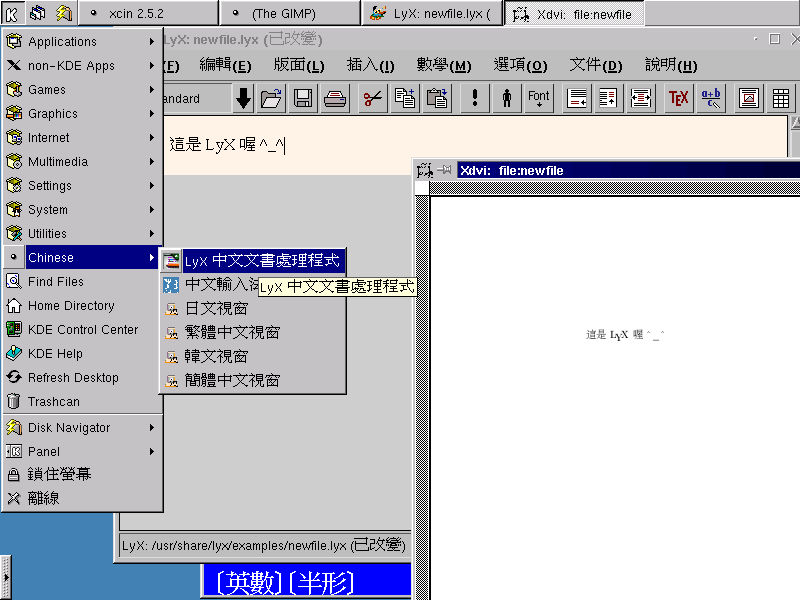 圖05
12-2. Abiword
可讀取微軟 Word 文件的文書編輯器,安裝方式
1.) tgz file path-4/slakware/y2/abiword.tgz
2.) rpm file path-3/RPMS/abiword-0.7.10-5SlCLE.i386.rpm
12-3. 中文英漢/漢英字典 pyDict
用 python/gtk 寫成的英漢/漢英字典,安裝方式
1.) tgz file path-4/slakware/gtk1/pydict.tgz
2.) rpm file path-3/RPMS/pyDict-0.2.5-2Sl.noarch.rpm
12-4. 中文檔案傳輸工具 gftp
先打 pkgtool 移除 gftp(v2.0.6a),約 3 分鐘左右,安裝方式
1.) tgz file path-4/slakware/gtk1/gftpcle.tgz
2.) rpm file path-3/RPMS/gftp-2.0.7b-1Sl.i386.rpm
12-5. MP3 Player
很炫的 mp3 player -- xmms
安裝方式
1.) tgz file
path-4/slakware/y2 下的xmms.tgz、xmmsdevl.tgz、
xmmsesd.tgz、xmmsg-k.tgz、xmmsmesa.tgz、xmmsmiko.tgz 及
xmmsskin.tgz
2.) rpm file
path-3/RPMS/ 下的這些 rpm packages
xmms-1.2.3-2SlCLE.i386.rpm
xmms-devel-1.2.3-2SlCLE.i386.rpm
xmms-esd-1.2.3-2SlCLE.i386.rpm
xmms-gnome-kde-1.2.3-2SlCLE.i386.rpm
xmms-mesa-1.2.3-2SlCLE.i386.rpm
xmms-mikmod-1.2.3-2SlCLE.i386.rpm
xmms-skins-1.0.1-2.noarch.rpm
12-6. 其它中文軟體
其它的部份如果您有用到也可裝上去,像是中文線上 ICQ(gnomeicu)及
中文 IRC 聊天軟體(xchat) 等等。不過您皆須先移除掉系統原有的套件
(gnomeicu-0.93 及 xchat-1.2.1)後再來安裝經中文 patch 過的
gnocicu.tgz 及 xchatcle.tgz。安裝路徑為
1.) tgz file
path-4/slakware/gtk1/gnocicu.tgz
path-4/slakware/gtk1/xchatcle.tgz
2.) rpm file
path-3/RPMS/gnomeicu-0.93-2CLE.i386.rpm
path-3/RPMS/xchat-1.4.3-2SlCLE.i386.rpm
最後您也可再安裝這些套件以讓您用得更為順暢
1.) X Window 中 GUI 界面設定語系的 locale_config
1.) tgz file path-4/slakware/x2/lcal_cnf.tgz
2.) rpm file path-3/RPMS/locale_config-0.3-3Sl.i386.rpm
2.) CLE release file
有各種內定的中文環境設定,這個套件也有重新編譯過
1.) tgz file path-4/slakware/y3/cle-rels.tgz
2.) rpm file path-3/RPMS/cle-release-0.9p1Sl-2.noarch.rpm
3.) KDE kpanel popup menu 訊息中文化
安裝 path-4/slakware/y3/kdepatch.tgz 這個 patch 的 tgz 可讓您的
kpanel 訊息中文化(如圖06),但我們要將這個檔給刪掉
/opt/kde/share/applnk/apps/Internet/navigator.kdelnk。
另外編輯 /opt/kde/share/applnk/apps/Internet/netscape.kdelnk
將第五行 Exec=/usr/bin/netscape-communicator 改成
Exec=/usr/bin/netscape 即可正常運作了。
圖05
12-2. Abiword
可讀取微軟 Word 文件的文書編輯器,安裝方式
1.) tgz file path-4/slakware/y2/abiword.tgz
2.) rpm file path-3/RPMS/abiword-0.7.10-5SlCLE.i386.rpm
12-3. 中文英漢/漢英字典 pyDict
用 python/gtk 寫成的英漢/漢英字典,安裝方式
1.) tgz file path-4/slakware/gtk1/pydict.tgz
2.) rpm file path-3/RPMS/pyDict-0.2.5-2Sl.noarch.rpm
12-4. 中文檔案傳輸工具 gftp
先打 pkgtool 移除 gftp(v2.0.6a),約 3 分鐘左右,安裝方式
1.) tgz file path-4/slakware/gtk1/gftpcle.tgz
2.) rpm file path-3/RPMS/gftp-2.0.7b-1Sl.i386.rpm
12-5. MP3 Player
很炫的 mp3 player -- xmms
安裝方式
1.) tgz file
path-4/slakware/y2 下的xmms.tgz、xmmsdevl.tgz、
xmmsesd.tgz、xmmsg-k.tgz、xmmsmesa.tgz、xmmsmiko.tgz 及
xmmsskin.tgz
2.) rpm file
path-3/RPMS/ 下的這些 rpm packages
xmms-1.2.3-2SlCLE.i386.rpm
xmms-devel-1.2.3-2SlCLE.i386.rpm
xmms-esd-1.2.3-2SlCLE.i386.rpm
xmms-gnome-kde-1.2.3-2SlCLE.i386.rpm
xmms-mesa-1.2.3-2SlCLE.i386.rpm
xmms-mikmod-1.2.3-2SlCLE.i386.rpm
xmms-skins-1.0.1-2.noarch.rpm
12-6. 其它中文軟體
其它的部份如果您有用到也可裝上去,像是中文線上 ICQ(gnomeicu)及
中文 IRC 聊天軟體(xchat) 等等。不過您皆須先移除掉系統原有的套件
(gnomeicu-0.93 及 xchat-1.2.1)後再來安裝經中文 patch 過的
gnocicu.tgz 及 xchatcle.tgz。安裝路徑為
1.) tgz file
path-4/slakware/gtk1/gnocicu.tgz
path-4/slakware/gtk1/xchatcle.tgz
2.) rpm file
path-3/RPMS/gnomeicu-0.93-2CLE.i386.rpm
path-3/RPMS/xchat-1.4.3-2SlCLE.i386.rpm
最後您也可再安裝這些套件以讓您用得更為順暢
1.) X Window 中 GUI 界面設定語系的 locale_config
1.) tgz file path-4/slakware/x2/lcal_cnf.tgz
2.) rpm file path-3/RPMS/locale_config-0.3-3Sl.i386.rpm
2.) CLE release file
有各種內定的中文環境設定,這個套件也有重新編譯過
1.) tgz file path-4/slakware/y3/cle-rels.tgz
2.) rpm file path-3/RPMS/cle-release-0.9p1Sl-2.noarch.rpm
3.) KDE kpanel popup menu 訊息中文化
安裝 path-4/slakware/y3/kdepatch.tgz 這個 patch 的 tgz 可讓您的
kpanel 訊息中文化(如圖06),但我們要將這個檔給刪掉
/opt/kde/share/applnk/apps/Internet/navigator.kdelnk。
另外編輯 /opt/kde/share/applnk/apps/Internet/netscape.kdelnk
將第五行 Exec=/usr/bin/netscape-communicator 改成
Exec=/usr/bin/netscape 即可正常運作了。
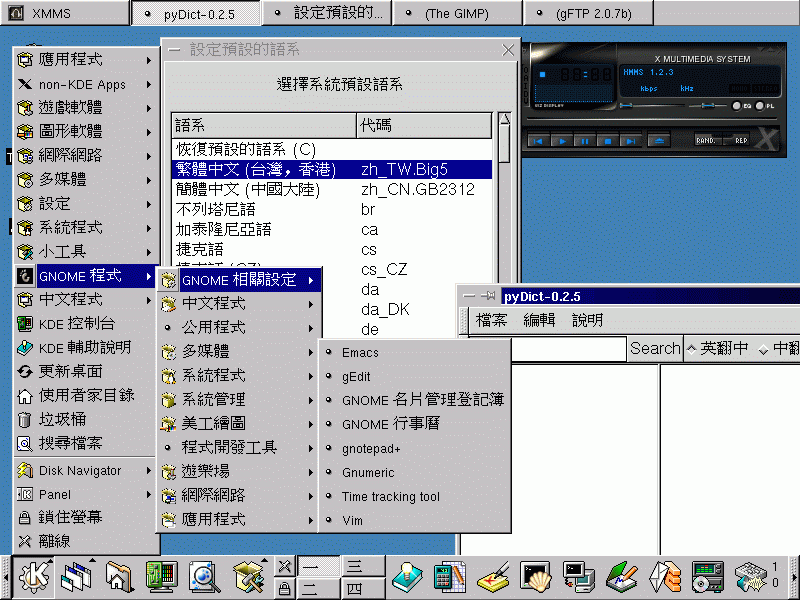 圖06
4.) 另外您也可裝上中文版的 Netscape(v4.75) ,但也要先移除系統原有的
再動作哦(netscape-4.73)
1.) tgz file path-4/slakware/xap1 中的這三個套件
nscp-cmn.tgz、nscp-cmr.tgz 及 nscp-nav.tgz
2.) rpm file path-3/RPMS 下這三個 rpm
netscape-common-4.75-0.6.2.6SlCLE.i386.rpm
netscape-communicator-4.75-0.6.2.6SlCLE.i386.rpm
netscape-navigator-4.75-0.6.2.6SlCLE.i386.rpm
後記
---------------------------------------------------------------------
經過這樣的實作,要為 Linux 中文化應該不難吧!!
Linux 中文化的技術及管理已日漸成熟及方便,而整體上對中文繁簡碼
的支援也越來越完備,雖然還是有些小缺點!但這都不能阻礙這股潮流的
發展。君可見相當多的國內外機構及公司都在為這個奮力不懈,當然也包括
國內的 CLE 研發小組,讓我們為他們喝采及鼓勵吧!!甚至大家也可盡份
心力哦。
Jerry Wu
圖06
4.) 另外您也可裝上中文版的 Netscape(v4.75) ,但也要先移除系統原有的
再動作哦(netscape-4.73)
1.) tgz file path-4/slakware/xap1 中的這三個套件
nscp-cmn.tgz、nscp-cmr.tgz 及 nscp-nav.tgz
2.) rpm file path-3/RPMS 下這三個 rpm
netscape-common-4.75-0.6.2.6SlCLE.i386.rpm
netscape-communicator-4.75-0.6.2.6SlCLE.i386.rpm
netscape-navigator-4.75-0.6.2.6SlCLE.i386.rpm
後記
---------------------------------------------------------------------
經過這樣的實作,要為 Linux 中文化應該不難吧!!
Linux 中文化的技術及管理已日漸成熟及方便,而整體上對中文繁簡碼
的支援也越來越完備,雖然還是有些小缺點!但這都不能阻礙這股潮流的
發展。君可見相當多的國內外機構及公司都在為這個奮力不懈,當然也包括
國內的 CLE 研發小組,讓我們為他們喝采及鼓勵吧!!甚至大家也可盡份
心力哦。
Jerry Wu